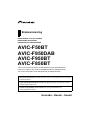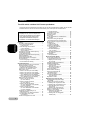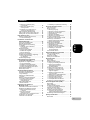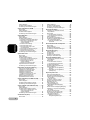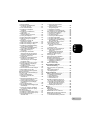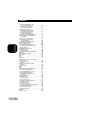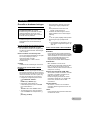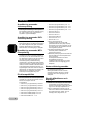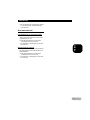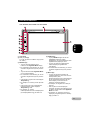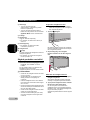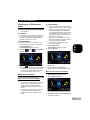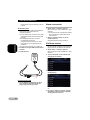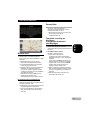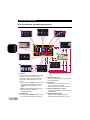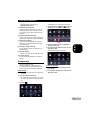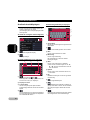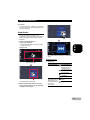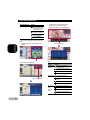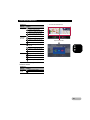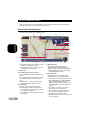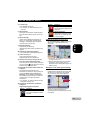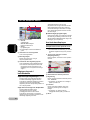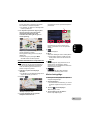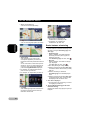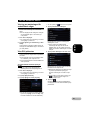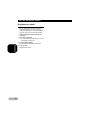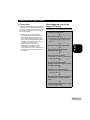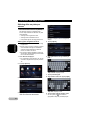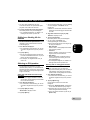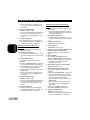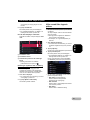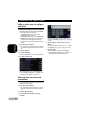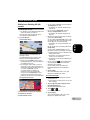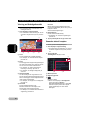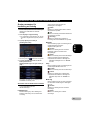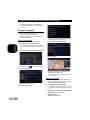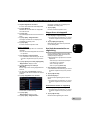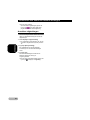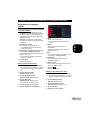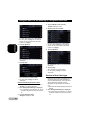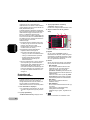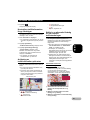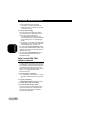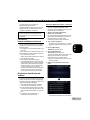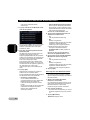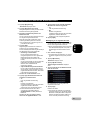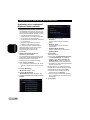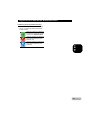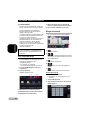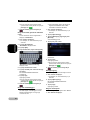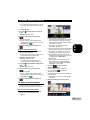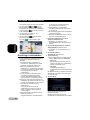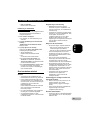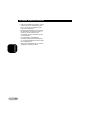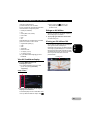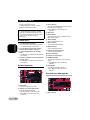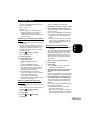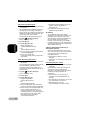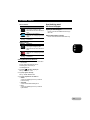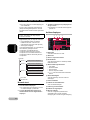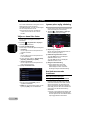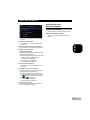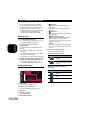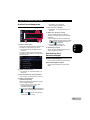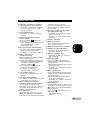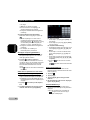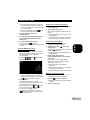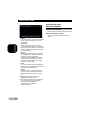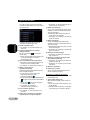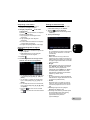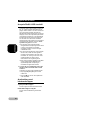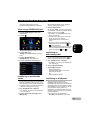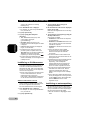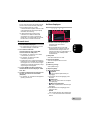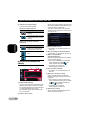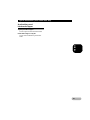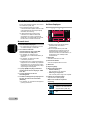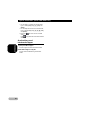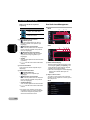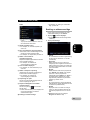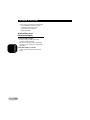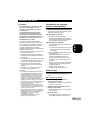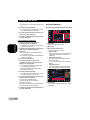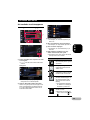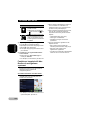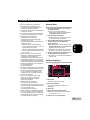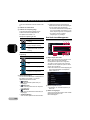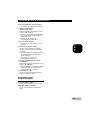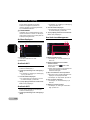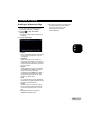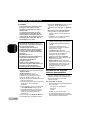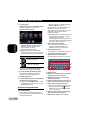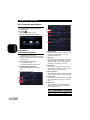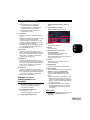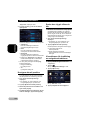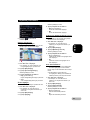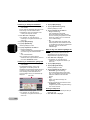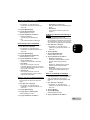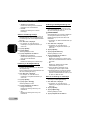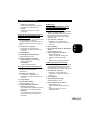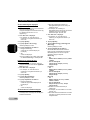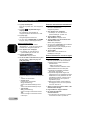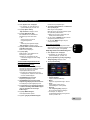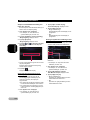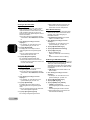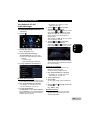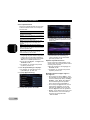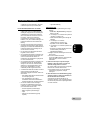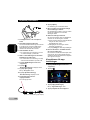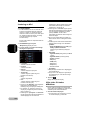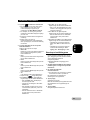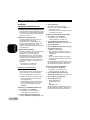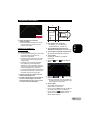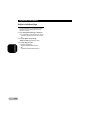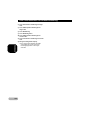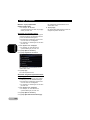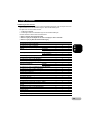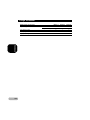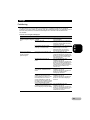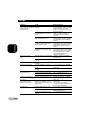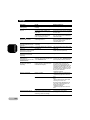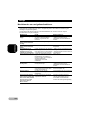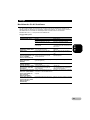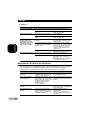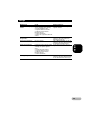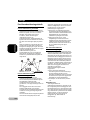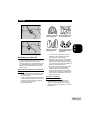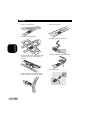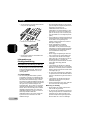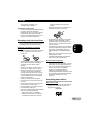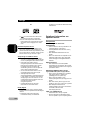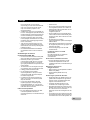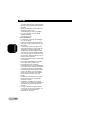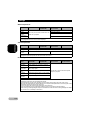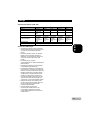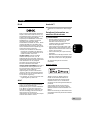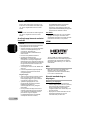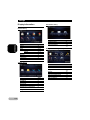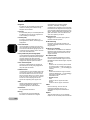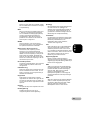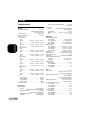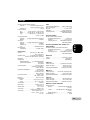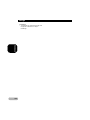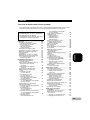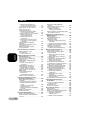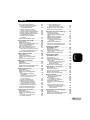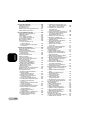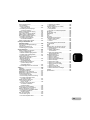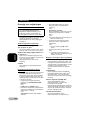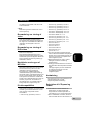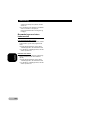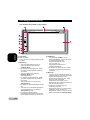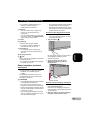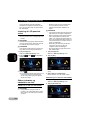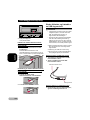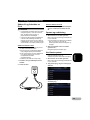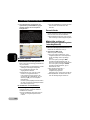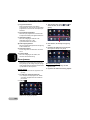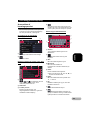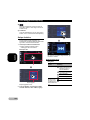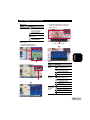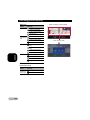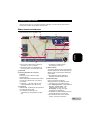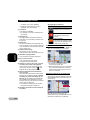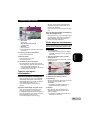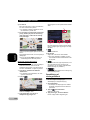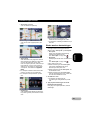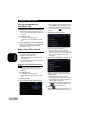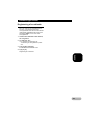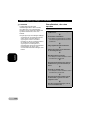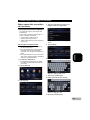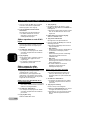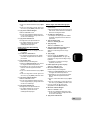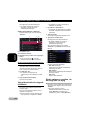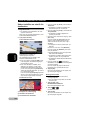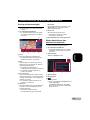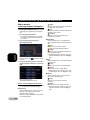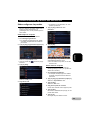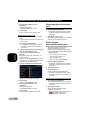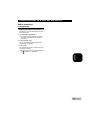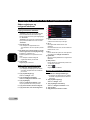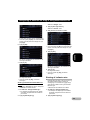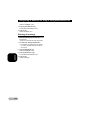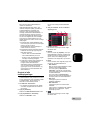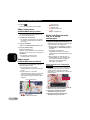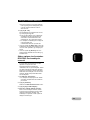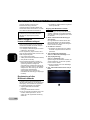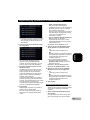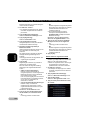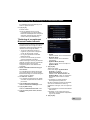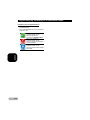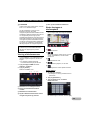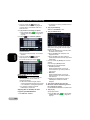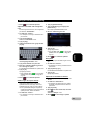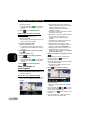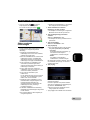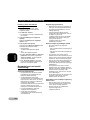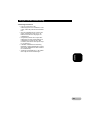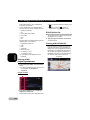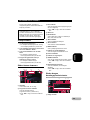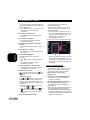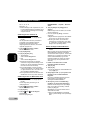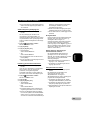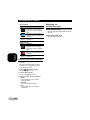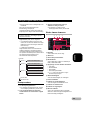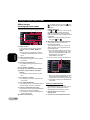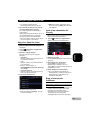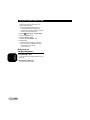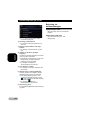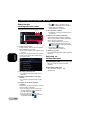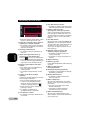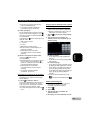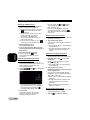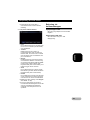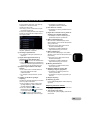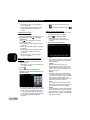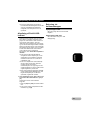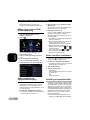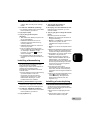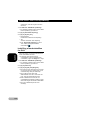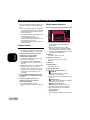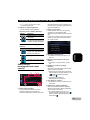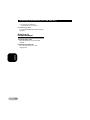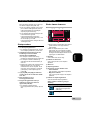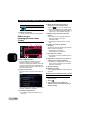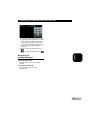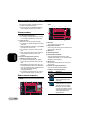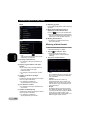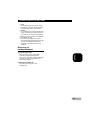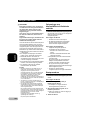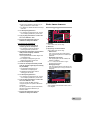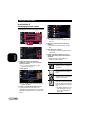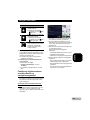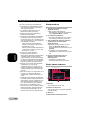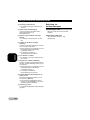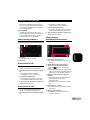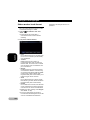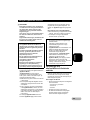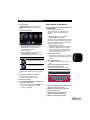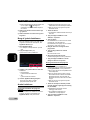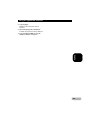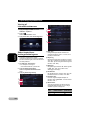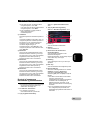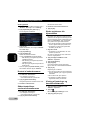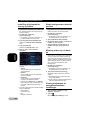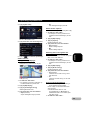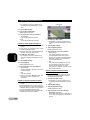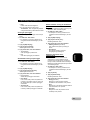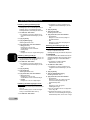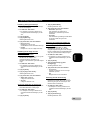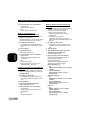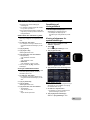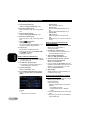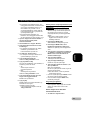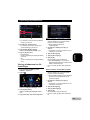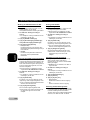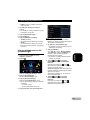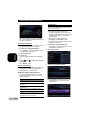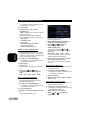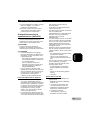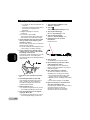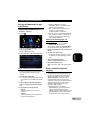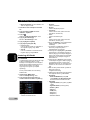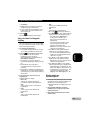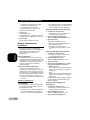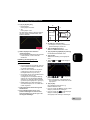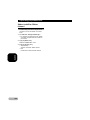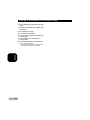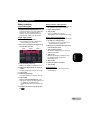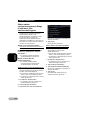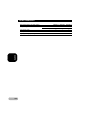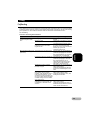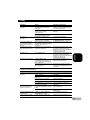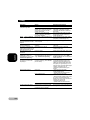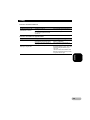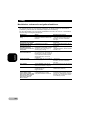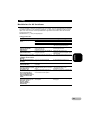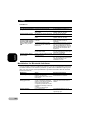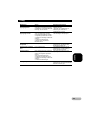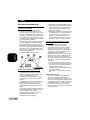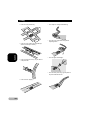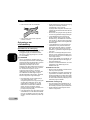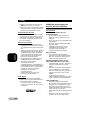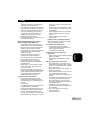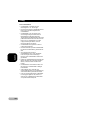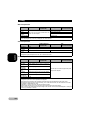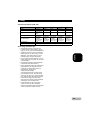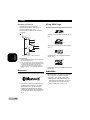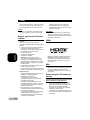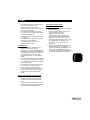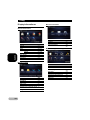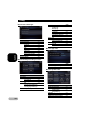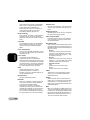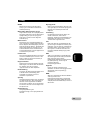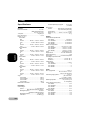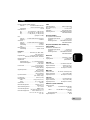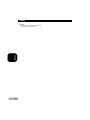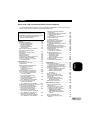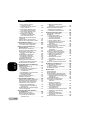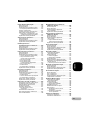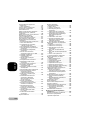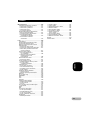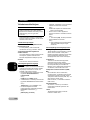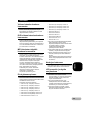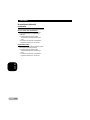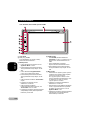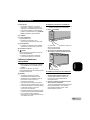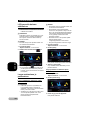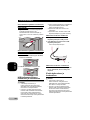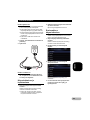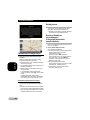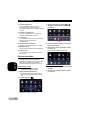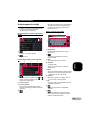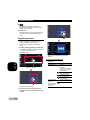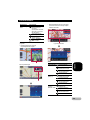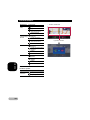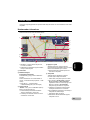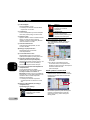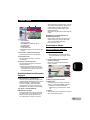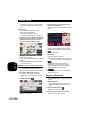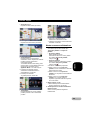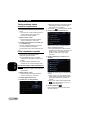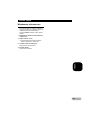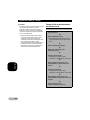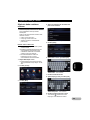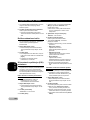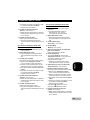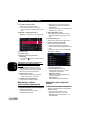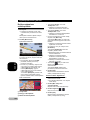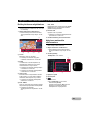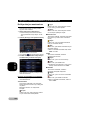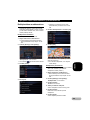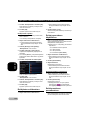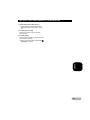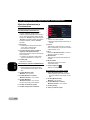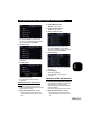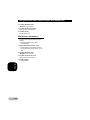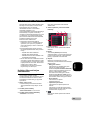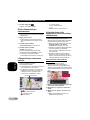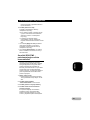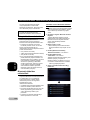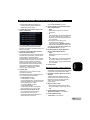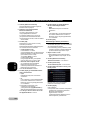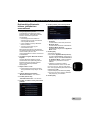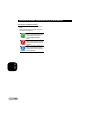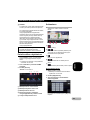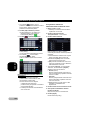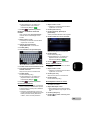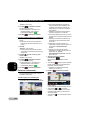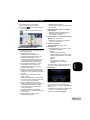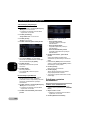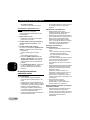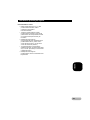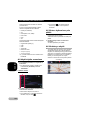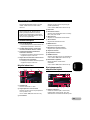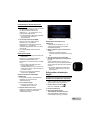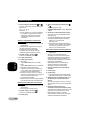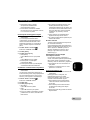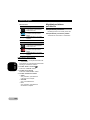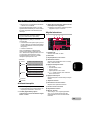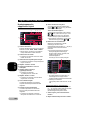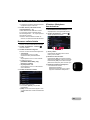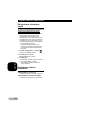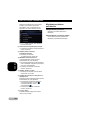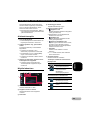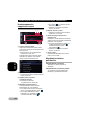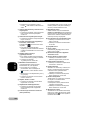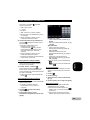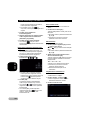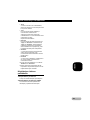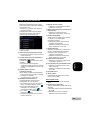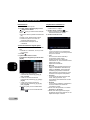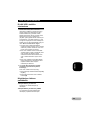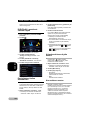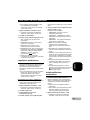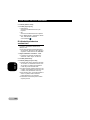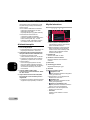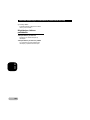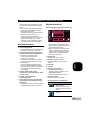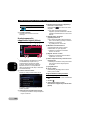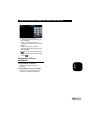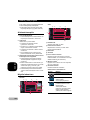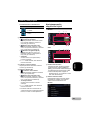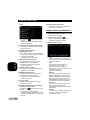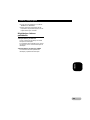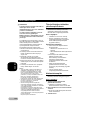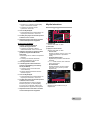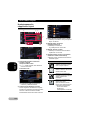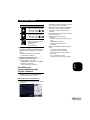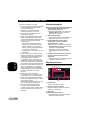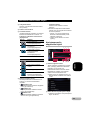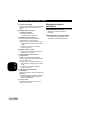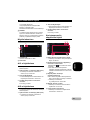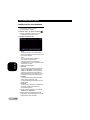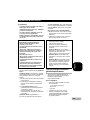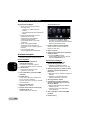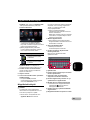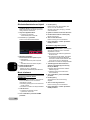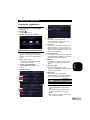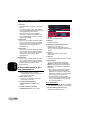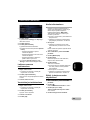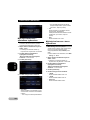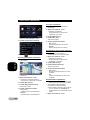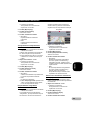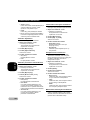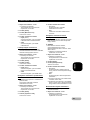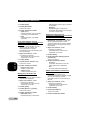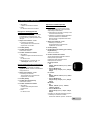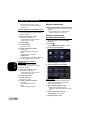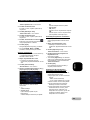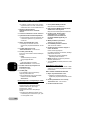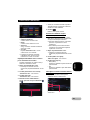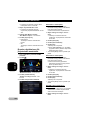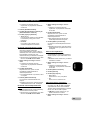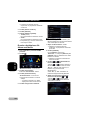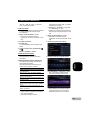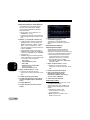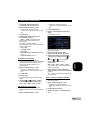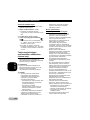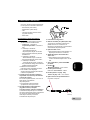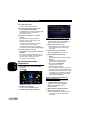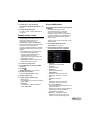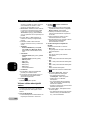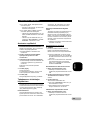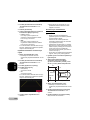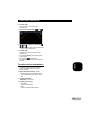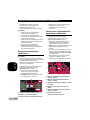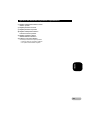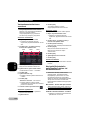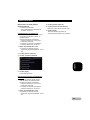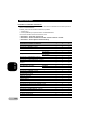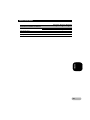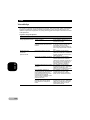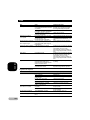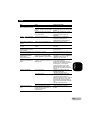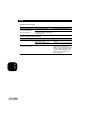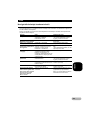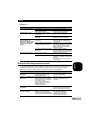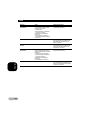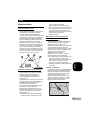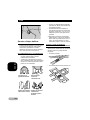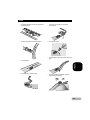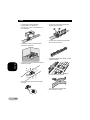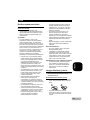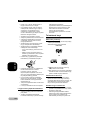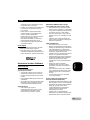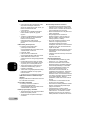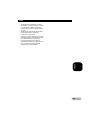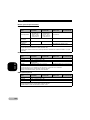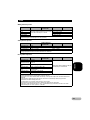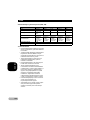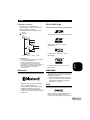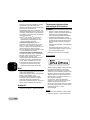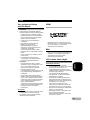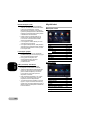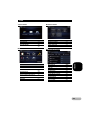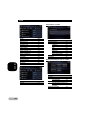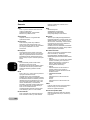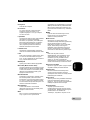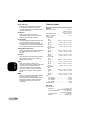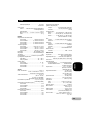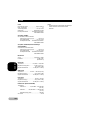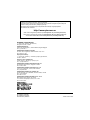Pioneer AVIC-F950BT Användarmanual
- Kategori
- Mottagare för bilmedia
- Typ
- Användarmanual
Denna manual är också lämplig för

Bruksanvisning
Svenska - Dansk - Suomi
AVIC-F50BT
AVIC-F950DAB
AVIC-F950BT
AVIC-F850BT
NAVIGATIONS- OCH AV-SYSTEM
NAVIGATION AV SYSTEM
NAVIGOINTI-/AV-JÄRJESTELMÄ
Glöm inte att registrera produkten på www.pioneer.se (eller www.pioneer.eu)
Glem ikke at registrere dit produkt på www.pioneer.dk (eller www.pioneer.eu)
Älä unohda rekisteröidä tuotetta www.pioneer.fi (tai www.pioneer.eu)
Se till att läsa Viktig användarinformation först!
Viktig användarinformation innehåller viktig information som du måste förstå innan du använder
navigationssystemet.
Husk at læse Vigtige oplysninger for brugeren først!
Vigtige oplysninger for brugeren indeholder de vigtige oplysninger, du skal forstå, før dette
navigationssystem tages i brug.
Muista lukea ensin Tärkeitä tietoja käyttäjälle!
Tärkeitä tietoja käyttäjälle sisältää tärkeää tietoa, joka on sisäistettävä ennen
navigointijärjestelmän käyttöä.

SVENSKA
2
Innehåll
Innehåll
Tack för att du valt den här Pioneer-produkten.
Läs igenom de här instruktionerna så att du vet hur du ska använda denna modell. När du har läst
instruktionerna bör du förvara det här dokumentet på en säker plats för framtida behov.
Inledning ...................................................... 7
Översikt av bruksanvisningen ......................... 7
* Hur du använder denna
bruksanvisning .......................................... 7
* Benämningar som används
i denna handbok ....................................... 7
* Termer som används i
denna handbok ......................................... 7
Anmärkning avseende videoavspelning .......... 8
Anmärkning avseende
DVD-videoavspelning .................................... 8
Anmärkning avseende MP3-filavspelning ....... 8
iPod-kompatibilitet ........................................... 8
Kartans täckningsområde ............................... 8
Skydda bildskärmen och displayen ................. 8
Om internminnet .............................................. 9
* Före borttagning av fordonets batteri ........ 9
* Data föremål för radering .......................... 9
Grundinstruktioner .................................... 10
Namn på systemets delar och funktioner ...... 10
Skydda produkten mot stöld .......................... 12
* Frigöra den avtagbara fronten ................ 12
* Sätta fast den avtagbara fronten ............. 12
Justering av LCD-skärmen vinkel ................. 13
Mata in/ut en skiva ........................................ 13
* Mata in en skiva (för AVIC-F50BT) ......... 13
* Mata ut en skiva (för AVIC-F50BT) ......... 13
* Mata in en skiva (för AVIC-F950DAB,
AVIC-F950BT och AVIC-F850BT) .......... 14
* Mata ut en skiva (för AVIC-F950DAB,
AVIC-F950BT och AVIC-F850BT) .......... 14
Mata in/ut ett SD-minneskort ......................... 14
* Mata in ett SD-minneskort
(för AVIC-F50BT) .................................... 14
* Mata ut ett SD-minneskort
(för AVIC-F50BT) .................................... 14
* Mata in ett SD-minneskort
(för AVIC-F950DAB, AVIC-F950BT
och AVIC-F850BT) .................................. 15
* Mata ut ett SD-minneskort
(för AVIC-F950DAB, AVIC-F950BT
och AVIC-F850BT) .................................. 15
Anslutning och frånkoppling av en
USB-minnesenhet ....................................... 15
* Anslutning av en USB-minnesenhet ....... 15
* Frånkoppling av en USB-
minnesenhet ........................................... 15
Ansluta och koppla bort en iPod ................... 15
* Ansluta din iPod ...................................... 16
* Koppla bort din iPod ............................... 16
Starta och avsluta ......................................... 16
Vid första starten ........................................... 16
Normal start .................................................. 17
* Ett meddelande om kartdatabasen ......... 17
Demo-bilder .................................................. 17
Temporär rensning av displayen
(navigationssystemet i standby-läge) .......... 17
Hur du använder navigationsmenyerna ........ 18
Snabbmenyn ................................................. 19
* Välja genväg ........................................... 19
* Ta bort en genväg ................................... 19
Använda touchdisplayen ............................... 20
* Använda de vanligaste
touchknapparna ...................................... 20
* Använda listdisplayer
(t.ex. POI-lista) ........................................ 20
* Använda tangentbordet
på displayen ............................................ 20
Sveprörelse ................................................... 21
* Sveprörelselista ...................................... 21
Hur du använder kartan ............................ 24
Hur du läser kartdisplayen ............................ 24
* Uppförstorad karta av korsningen ........... 25
* Displayen under körning
på motorväg ............................................ 25
Vägtyper lagrade i kartdatabasen ................. 26
Använda kartdisplayen .................................. 26
* Förflytta kartan till den
plats du vill se ......................................... 26
* Granska information om
en specificerad plats ............................... 27
Växla visningsläge ........................................ 27
Ändra kartans orientering .............................. 28
Visning av markeringar för
enkelriktade vägar ....................................... 29
Visa POI på kartan ........................................ 29
* Visa förinställda faciliteter
(POI) på kartan ....................................... 29
Registrera en skala ....................................... 30
Söka efter och välja en plats .................... 31
Grundläggande steg för att skapa
din färdväg .................................................. 31
Sökning efter en plats per adress ................. 32
* Sökning efter ett gatunamn först ............. 32
* Sökning efter ett stadsnamn först ........... 33
* Hitta resmålet genom att ange
postnummer ............................................ 34
* Sökning efter vald orthistorik .................. 34
Ställa in en färdväg till din bostad ................. 35
Sökning av POI-punkter ................................ 35
* Söka efter POI direkt med
namnet på faciliteten ............................... 35
* Sökning efter en närliggande
facilitet (POI) ........................................... 35
Viktigt
Displayerna som visas i exemplen kan
avvika från de displayer som verkligen
visas. Displayerna kan ändras utan
föregående meddelande till följd av
prestanda- och funktionsförbättringar.

SVENSKA
3
Innehåll
* Sökning av faciliteter (POI)
runt resmålet ........................................... 36
* Söka efter faciliteter (POI)
omkring staden ....................................... 36
* Radering av symboler efter en
sökning av närliggande POI .................... 37
Välja resmål från lagrade platser .................. 37
Välja en plats som du nyligen sökt efter ........ 38
Sökning efter en plats med koordinater ........ 38
Efter beslut av plats .................................. 39
Ställa in en färdväg till ditt resmål ................. 39
* Visa flera färdvägar ................................. 39
Kontrollera och ändra den
aktuella färdvägen .................................. 40
Visning av färdvägsöversikt .......................... 40
Granska aktuell resplan ................................ 40
Ändra parametrar för beräkning
av färdväg ................................................... 41
* Alternativ som användarna
kan använda ........................................... 41
Redigera etappmål ........................................ 42
* Lägga till ett etappmål ............................. 42
* Radera ett etappmål ............................... 42
* Sortera etappmål .................................... 43
Hoppa över ett etappmål ............................... 43
Använda demonstration av vägledning ......... 43
* Avsluta demonstration
av vägledning .......................................... 43
Annullera vägledningen ................................. 44
Redigera data vid användning
av navigationsfunktion .......................... 45
Registrera och redigera platser ..................... 45
* Lagra favoritplatser ................................. 45
* Redigera registrerade platser ................. 45
* Radera en favoritplats från listan ............ 45
* Radera resmålshistorik från listan ........... 46
Radera inlärda färdvägar .............................. 46
Radera körjournaler ...................................... 47
Använda trafikinformation ........................ 48
Kontrollera all trafikinformation ...................... 48
Kontrollera trafikinformation
längs färdvägen .......................................... 49
Avläsning av trafikinformation
på kartan ..................................................... 49
Ställa in en alternativ färdväg för
att undvika trafikstockningar ........................ 49
* Automatisk kontroll av
trafikstockningar ...................................... 49
Välja önskad RDS-TMC-
sändare manuellt ........................................ 50
Registrera och ansluta en
Bluetooth-enhet ...................................... 51
Förbereda kommunikationsenheterna .......... 51
Registrera dina Bluetooth-enheter ................ 51
* Söka efter Bluetooth-enheter
i närheten ................................................ 51
* Para ihop från dina
Bluetooth-enheter ................................... 52
* Borttagning av en registrerad enhet ........ 53
Anslutning av en registrerad
Bluetooth-enhet manuellt ............................ 54
* Inställning för prioriterad anslutning ........ 55
Använda handsfree-telefoni ..................... 56
Visa telefonmenyn ........................................ 56
Ringa ett samtal ............................................ 56
* Direkt uppringning ................................... 56
* Ringa ett nummer i telefonboken ............ 57
* Ringa från samtalsloggen ....................... 58
* Återuppringning ...................................... 58
* Ringa en favoritplats ............................... 58
* Ringa ett POI-telefonnummer ................. 59
Ta emot ett telefonsamtal ............................. 59
* Besvara ett inkommande samtal ............ 59
Överföring av telefonboken ........................... 60
* Radera registrerade kontakter ................ 61
* Radera samtalsloggar ............................. 61
Ändra telefoninställningar ............................. 61
* Redigering av enhetsnamn ..................... 61
* Redigera lösenord .................................. 62
* Avbryta Bluetooth-sändning .................... 62
* Besvara ett samtal automatiskt ............... 62
* Inställning av automatisk
avvisningsfunktion .................................. 63
Om handsfree-telefoni .................................. 63
Grundinstruktioner för AV-källa .............. 65
Visa AV-funktionsdisplay .............................. 65
* Välja en källa .......................................... 65
Stänga av AV-källan ..................................... 65
Visning av AV-källans fält ............................. 65
Använda radion ......................................... 66
Normal start .................................................. 66
Avläsa displayen ........................................... 66
Använda touchknapparna ............................. 66
* Lagring av sändningsfrekvenser ............. 67
* Lagring av de starkaste
sändningsfrekvenserna ........................... 68
* Använda radiotext ................................... 68
Använda avancerade funktioner ................... 68
* Sökning av starka frekvenser ................. 68
* Begränsning till stationer med
regionala program ................................... 69
* Sökning av RDS-station efter
PTY-information ...................................... 69
* Mottagning av trafikmeddelanden ........... 69
* Avbrott för nyhetsprogram ...................... 70
* Söka alternativa frekvenser .................... 70
* Avbrottssymbolens status ....................... 70
* Växla ljudkvalitet för FM tuner ................ 71
Användning med hårdvaruknappar ............... 71
Använda Digital Radio (DAB) ................... 72
Normal start .................................................. 72
Avläsa displayen ........................................... 72
Använda touchknapparna ............................. 73
* Lagring av sändningsfrekvenser ............. 73
Väljer en kanal från listan .............................. 74
Lyssna på en nylig sändning ......................... 74
Använda avancerade funktioner ................... 74
* Växla till en kanal med god
mottagningskänslighet automatiskt ......... 74
Användning med hårdvaruknappar ............... 75
Spela ljud-CD-skivor ................................. 76
Normal start .................................................. 76

SVENSKA
4
Innehåll
Avläsa displayen ........................................... 76
Använda touchknapparna ............................. 76
Användning med hårdvaruknappar ............... 77
Spela musikfiler från ROM ........................ 78
Normal start ................................................... 78
Avläsa displayen ........................................... 78
Använda touchknapparna ............................. 79
Användning med hårdvaruknappar ............... 79
Spela DVD-video ........................................ 80
Normal start ................................................... 80
Avläsa displayen ........................................... 80
Använda touchknapparna ............................. 80
* Återuppta avspelning (Bokmärke) ........... 82
* Söka efter en specifik scen och
starta avspelning från en
angiven tidpunkt ...................................... 82
* Direkt nummersökning ............................ 82
* Använda DVD-menyn ............................. 82
* Använda DVD-menyn med
touchknapparna ...................................... 83
* Avspelning en bildruta åt gången ............ 83
* Avspelning i slow motion ......................... 83
* Ändring av widescreen-läge .................... 83
Användning med hårdvaruknappar ............... 84
Spela DivX-video ....................................... 85
Normal start ................................................... 85
Avläsa displayen ........................................... 85
Använda touchknapparna ............................. 85
* Avspelning en bildruta åt gången ............ 86
* Avspelning i slow motion ......................... 87
* Starta avspelning från en
angiven tidpunkt ...................................... 87
* Ändring av widescreen-läge .................... 87
Avspela DivX® VOD-innehåll ........................ 88
Användning med hårdvaruknappar ............... 88
DVD-Video eller DivX-inställning ............. 89
Visar menyn DVD/DivX®-inst. ....................... 89
Inställning av prioriterade språk .................... 89
Inställning av bildvinkelsymbol ...................... 89
Inställning av bildformat ................................ 89
Inställning av föräldracensur ......................... 90
* Ställa in kodnummer och nivå ................. 90
Inställning av autoavspelning ........................ 90
Ställa in undertextfil för DivX ......................... 91
Språkkodtabell för DVD-skivor ...................... 92
Spela musikfiler (från USB eller SD) ........ 93
Normal start ................................................... 93
Avläsa displayen ........................................... 93
Använda touchknapparna (Musik) ............... 94
Användning med hårdvaruknappar ............... 95
Spela videofiler (från USB eller SD) ......... 96
Normal start ................................................... 96
Avläsa displayen ........................................... 96
Använda touchknapparna (Video) ................. 97
* Söka efter en specifik scen och
starta avspelning från en
angiven tidpunkt ...................................... 97
Användning med hårdvaruknappar ............... 98
Använda iPod (iPod) ................................. 99
Normal start ................................................... 99
Avläsa displayen ........................................... 99
Använda touchknapparna ........................... 100
Ändring av widescreen-läge ........................ 101
Användning med hårdvaruknappar ............. 102
Använda Aha Radio ................................ 103
Information om anslutna enheters
kompatibilitet ............................................. 103
Normal start ................................................ 103
* För användare av iPhone ..................... 103
* För smartphone-användare .................. 104
Avläsa displayen ......................................... 104
Att använda touchknapparna ...................... 105
Funktioner kopplade till Aha Radio
och navigationssystemet ........................... 106
* Visa POI information med
Aha Radio ............................................. 106
Använda Bluetooth-musikspelare ......... 107
Normal start ................................................ 107
Avläsa displayen ......................................... 107
Använda touchknapparna ........................... 108
Användning med hårdvaruknappar ............. 109
Använda AV-ingång ................................ 110
Avläsa displayen ......................................... 110
Använda AV1 .............................................. 110
Använda AV2 .............................................. 110
Använda touchknapparna ........................... 110
Ändring av widescreen-läge ........................ 111
Använda AppRadio Mode ...................... 112
Information om anslutna enheters
kompatibilitet ............................................. 112
Normal start ................................................ 113
* För användare av iPhone ..................... 113
* För smartphone-användare .................. 113
Använda tangentbordet ............................... 114
Använda ljudmixningsfunktionen ................ 115
Övriga funktioner ......................................... 115
* Visa bilden för din applikation
(iPhone) ................................................ 115
* Visa bilden för din applikation
(smartphone) ........................................ 115
Anpassa preferenser .............................. 116
Visa informationsdisplayen ......................... 116
Kontrollera kabelanslutningarna ................. 116
Granska sensorns inlärningsstatus
och körstatus ............................................. 117
* Rensa status ......................................... 117
Kontroll av enhetens nummer ..................... 118
Granska versionsinformation ...................... 118
Registrera ditt hem ...................................... 118
Visa inställnings- och
korrigeringsdisplayen ................................ 118
Ändra tidpunkt för bortkoppling/
dämpning .................................................. 119
Ändra nivå för bortkoppling/dämpning ........ 119
Inställning av volym för röstguidning
och telefon ................................................ 119
Korrigera aktuell position ............................ 120
Ändra den väg på vilken du kör .................. 120
Visa skärmen för inställning av
navigationsfunktioner ................................ 120
* Ställa in visningen av
hastighetsbegränsningen ...................... 121

SVENSKA
5
Innehåll
* Ändra vägfärgen ................................... 121
* Inställning av bläddringslåst
2D-visning (Normal) .............................. 121
* Visar 3D-landmärkena .......................... 121
* Inställning av detaljerad
stadskarta ............................................. 122
* Inställning av stadskartans
gränsgrafik ............................................ 122
* Ställa in dag- och
nattvisningsfärger för kartan ................. 122
* Visning av körjournal ............................. 122
* Radera körjournalen automatiskt .......... 123
* Ställa in visningen av aktuellt
gatunamn .............................................. 123
* Inställning av kriterier för
beräkning av färdväg ............................ 123
* Ställa in användning av betalvägar ....... 123
* Ställa in användning av färjor ................ 124
* Inställning av färdvägsberäkning
genom inlärda färdvägar ....................... 124
* Inställning av färdvägsberäkning
som medger tidrestriktioner .................. 124
* Ställa in användning av
motorvägar ............................................ 124
* Inställning för automatiskt
färdvägsval genom att använda
funktionen för färdvägsalternativ ........... 125
* Visning av avstånd och
beräknad tid .......................................... 125
* Inställning av färdvägsalternativ-
funktionen för att undvika
trafikstockningar och avstängda/
blockerade vägar .................................. 125
* Inställning av auto-zoom-visning ........... 125
* Ändra inställning för displayen
navigationsavbrott ................................. 126
* Inställning av avbrott för app
funktionsdisplay .................................... 126
* Ändra fordonets virtuella hastighet ....... 126
* Växla mellan km och mile ..................... 127
* Visar trafikinformationssymbolen .......... 127
Ändra visningsläge ...................................... 127
Visa skärmen för systeminställningar .......... 127
* Val av språk .......................................... 127
* Ställa in tidsskillnaden ........................... 128
* Ändra den förinstallerade
startskärmen ......................................... 128
* Ändra till startskärmen som finns
lagrad på SD-minneskortet ................... 128
* Justera reaktionspositionerna för
touchdisplayerna (touchdisplay-
kalibrering) ............................................ 129
* Val av belysningsfärg ............................ 129
* Spegelvända klimatanläggningens
statusdisplay ......................................... 130
* Visning av symbol för inställning
av den bakre displayens utgång ........... 130
Visa skärmen för
AV-systeminställningar .............................. 131
* Inställning av videoingång 1 (AV1) ....... 131
* Inställning av videoingång 2 (AV2) ....... 131
* Ändra skärmstorlek för
SD/USB-video ....................................... 131
* Visning av din DivX VOD-
registreringskod .................................... 132
* Visning av din DivX VOD-
avregistreringskod ................................ 132
* Växla Auto PI-sökning .......................... 132
* Inställning av FM-sökningssteg ............ 132
Visa skärmen för AV-ljudinställningar ......... 133
* Använda balansjustering ...................... 133
* Justering av Loudness .......................... 133
* Använda equalizer ................................ 133
* Justering av källans ljudnivå ................. 135
* Använda högpassfilter .......................... 135
* Använda subwoofer-utgången .............. 136
* Förstärkning av basåtergivning
(Bas förstärkning) ................................. 136
* Använda sonic centre control ............... 136
Justera equalizer-kurvan
automatiskt (Auto EQ) ............................... 136
* Innan Auto EQ-funktionen
används ................................................ 137
* Utföra Auto EQ ..................................... 137
Visa skärmen för app-inställningar .............. 138
* Välja anslutningsmetod
för enheten ............................................ 139
* Anpassa tangentbordsspråk
med applikation för iPhone ................... 139
Inställning av bakre utgång ......................... 139
Justering av bild .......................................... 140
Välja video för bakre bildskärm ................... 140
Återskapa inställningarna ............................ 141
Använda backkamerafunktionerna ............. 142
* Inställning för backkameran .................. 142
* Inställning av hjälplinjer i
backkameravyn ..................................... 143
Ställa in felsäkert läge ................................. 144
Visa funktionsstatus för
fordonsutrustning ................................ 145
Visa information om registrerade
hinder ........................................................ 145
Visa funktionsstatus för
klimatreglagepanel .................................... 145
Övriga funktioner .................................... 147
Ställa in stöldskyddsfunktionen ................... 147
* Inställning av lösenordet ....................... 147
* Ange lösenordet .................................... 147
* Radera lösenordet ................................ 147
* Förlorat lösenord ................................... 147
Återställa navigationssystemet till
grund- eller fabriksinställningarna ............. 147
* Återställa grundinställningarna ............. 148
* Återställa navigationssystemet
till dess ursprungliga status .................. 148
* Inställningar som tas bort ...................... 149
Bilaga ....................................................... 151
Felsökning ................................................... 151
Meddelanden om
navigationsfunktioner ................................ 156
Meddelanden för AV-funktioner .................. 157
Meddelanden för Bluetooth-funktioner ........ 158
Positionsbestämningsteknik ........................ 160
* Positionsbestämning med GPS ............ 160

SVENSKA
6
Innehåll
* Positionsbestämning med
instrumentnavigering ............................. 160
* Hur samverkar GPS och
instrumentnavigering? ........................... 160
Hantering av större fel ................................. 161
* När positionsbestämning
med GPS inte är möjligt ........................ 161
* Orsaker till märkbara
positionsbestämningsfel ........................ 161
Information om färdvägsinställning ............. 164
* Specifikationer för sökning
av färdväg ............................................. 164
Hantering och vård av skivor ....................... 165
* Hantering och skötsel av
inbyggd spelare ..................................... 165
* Skivans avspelningsmiljö ...................... 165
Avspelningsbara skivor ............................... 165
* DVD-video och CD ................................ 165
* AVCHD-inspelade skivor ...................... 166
* Avspelning av DualDisc-skivor .............. 166
* Dolby Digital .......................................... 166
Detaljerad information om
spelbara media ......................................... 166
* Kompatibilitet ........................................ 166
* Tabell med mediakompatibilitet ............ 169
Bluetooth ..................................................... 172
SD- och SDHC-logotyper ............................ 172
WMA/WMV .................................................. 172
DivX ............................................................. 173
AAC ............................................................. 173
Android™ .................................................... 173
Detaljerad information om anslutna
iPod-enheter ............................................. 173
* iPod och iPhone .................................... 173
* iTunes ................................................... 174
Använda app-baserat anslutet
innehåll ...................................................... 174
* Aha Radio ............................................. 174
HDMI ........................................................... 174
MHL ............................................................. 174
Korrekt användning av displayen ................ 174
* Hantering av displayen ......................... 174
* Flytkristallbildskärm (LCD) .................... 175
* Underhåll av displayen .......................... 175
* LED-bakgrundsbelysning
(lysdioder) ............................................. 175
Displayinformation ....................................... 176
* Resmål-meny ........................................ 176
* Telefon-meny ........................................ 176
* Information-meny .................................. 176
* Redigera/Inställningar-meny ................. 176
* Redigera-meny ..................................... 177
* Navi-inst.-meny ..................................... 177
* AV-system-meny ................................... 178
* Setting according to source-meny ........ 178
* App Inställningar-meny ......................... 178
* System inst.-meny ................................ 178
* Bluetooth-meny ..................................... 179
Ordlista ........................................................ 179
Tekniska data .............................................. 182

SVENSKA
7
Inledning
Inl edning
Översikt av bruksanvisningen
Exempelskärmbilderna som visas i
bruksanvisningen är de för AVIC-F50BT.
Skärmbilderna kan variera beroende på
modeller.
Hur du använder denna bruksanvisning
Hitta en funktion för det du vill göra
När du beslutat vad det är du vill göra, hittar
du sidan som beskriver detta i förteckningen
under “Innehåll”.
Hitta en funktion via ett menynamn
Om du vill kontrollera betydelsen av ett objekt
som visas på displayen, hittar du
motsvarande sida i avsnittet
“Displayinformation” i slutet av denna
bruksanvisning.
Ordlista
I ordlistan finner du förklaringar till termerna.
Benämningar som används i denna
handbok
Innan du fortsätter, ägna några minuter åt att
läsa följande information om de konventioner
som används i denna handbok. Att vara insatt
i dessa konventioner är till stor nytta för dig
när du lär dig använda din nya utrustning.
• Knapparna i navigationssystemet visas
med VERSALER i FETSTIL:
ex.)
HOME-knapp, MODE-knapp.
• Menyobjekt, skärmrubriker och
funktionskomponenter visas med fetstil
inom citationstecken “ “:
ex.)
“Resmål”-skärm eller “Telefon”-skärm
• Touchknapparna som finns på skärmen
visas med fetstil inom hakparenteser [ ]:
ex.)
[Resmål], [AV-källa].
• Extra information, alternativ och andra
anmärkningar anges på följande sätt:
ex.)
❒ Om positionen för Hem ännu inte
angetts, uppge denna först.
• Funktioner för andra knappar i samma
display indikeras med i beskrivningens
inledning:
ex.)
Om du trycker på [OK], raderas posten.
• Hänvisningar anges på följande sätt:
ex.)
➲ För information om användning, se “Hur
du använder navigationsmenyerna” på
sidan 18.
Termer som används i denna handbok
“Främre bildskärm” och ”Bakre
bildskärm”
I denna bruksanvisning kallas bildskärmen
som är fäst till navigationsenhetens huvuddel
”Främre bildskärm”. En eventuell extra skärm,
som är kommersiellt tillgänglig och som
lämpar sig för anslutning till denna
navigationsenhet kallas ”Bakre bildskärm”.
“Videobilder”
Med ”videobilder” menas i denna
bruksanvisning rörliga bilder från DVD-video,
DivX
®
, iPod och från utrustning som har
anslutits till denna produkt via RCA-kabel, till
exempel AV-utrustning.
“Externa minnesenheter (USB, SD)”
SD-minneskort, SDHC-minneskort, microSD-
minneskort, microSDHC-minneskort och
USB-minne benämns i den här
bruksanvisningen gemensamt för “extern
minnesenhet (USB, SD)”. Om endast USB-
minne avses, benämns denna “USB-
minnesenhet”.
“SD-minneskort”
SD-, SDHC-, microSD- och microSDHC-
minneskort benämns gemensamt som “SD-
minneskort”.
“iPod”
I denna bruksanvisning benämns både iPod
och iPhone för "iPod".
Se till att du läser Viktig
användarinformation (en separat
bruksanvisning) som innehåller varningar,
försiktighetsåtgärder och annan viktig
information som du bör ta del av innan du
använder den här produkten.

SVENSKA
8
Inledning
Anmärkning avseende
videoavspelning
Kom ihåg att användning av detta system i
kommersiella syften eller för offentlig visning
kan utgöra intrång i den upphovsrätt som
skyddas av upphovsrättslagen.
Anmärkning avseende DVD-
videoavspelning
Denna produkt inkluderar teknologi för
kopieringsskydd som skyddas av USA-patent
och andra rättigheter som gäller immateriell
egendom tillhörande Rovi Corporation.
Rekonstruktion och isärtagning är förbjudet.
Anmärkning avseende MP3-
filavspelning
Vid leverans av denna produkt medföljer en
licens för privat, icke-kommersiellt bruk, som
inte berättigar användning av denna produkt
för någon som helst kommersiell (dvs.
inkomstbringande) realtidsutsändning
(markbunden, via satellit eller kabel och/eller
något annat medium), sändning/streaming via
Internet, intranät och/eller andra nätverk eller
andra elektroniska distributionssystem, t.ex.
avgiftsbelagda audio eller audio-on-demand-
tillämpningar. En separat licens erfordras för
sådant bruk. För ytterligare information,
besök http://www.mp3licensing.com.
iPod-kompatibilitet
Den här produkten har stöd för följande iPod-
modeller och programvaruversioner. Andra
kanske inte fungerar normalt.
Framtaget för
• iPod touch, (5:e generationen): iOS 6.0.1
• iPod touch, (4:e generationen): iOS 6.0.1
• iPod touch (3:e generationen): iOS 5.1.1
• iPod touch (2:a generationen): iOS 4.2.1
• iPod touch (1:a generationen): iOS 3.1.3
• iPod classic 160GB (2009): Ver. 2.0.4
• iPod classic 160GB (2008): Ver. 2.0.1
• iPod classic 80GB: Ver. 1.1.2
• iPod nano (6:e generationen): Ver. 1.2
• iPod nano (5:e generationen): Ver. 1.0.2
• iPod nano (4:e generationen): Ver. 1.0.4
• iPod nano (3:e generationen): Ver. 1.1.3
• iPhone 5: iOS 6.0.1
• iPhone 4S: iOS 6.0.1
• iPhone 4: iOS 6.0.1
• iPhone 3GS: iOS 6.0.1
• iPhone 3G: iOS 4.2.1
• iPhone: iOS 3.1.3
❒ När du använder det här
navigationssystemet med en USB-
gränssnittskabel för iPod (säljs separat)
som lämpar sig för denna produkt, kan du
styra en iPod som är kompatibel med det
här navigationssystemet.
❒ Användningsmetoderna kan variera
beroende på iPod-modeller och -
programvaruversioner.
❒ Beroende på iPod-programvaruversion kan
den eventuellt inte vara kompatibel med
denna utrustning.
För detaljerad information om iPod-
kompatibilitet med det här
navigationssystemet hänvisar vi till den
information som finns tillgänglig på vår
webbplats.
Kartans täckningsområde
För detaljerad information om
täckningsområdet för kartan i det här
navigationssystemet hänvisar vi till den
information som finns tillgänglig på vår
webbplats.
Skydda bildskärmen och
displayen
❒ Utsätt inte LCD-displayen för direkt solljus
när produkten inte används. Detta kan
resultera i att produkten upphör att fungera
på grund av de höga temperaturerna.
❒ Då en mobiltelefon används, se till att
antennen är riktad bort från bildskärmen för
att undvika stöningar i bilden, som till
exempel prickar, färgremsor, etc.

SVENSKA
9
Inledning
❒ För att förhindra att LCD-displayen skadas
får touchknapparna endast vidröras lätt
med fingrarna.
Om internminnet
Före borttagning av fordonets batteri
Om batteriet kopplas ur eller laddas ur,
raderas minnets innehåll och minnet måste
programmeras på nytt.
❒ Viss data behålls dock. Se till att läsa
“Inställningar som tas bort” först.
➲ För detaljer, se “Inställningar som tas bort”
på sidan 149.
Data föremål för radering
Informationen raderas genom att koppla bort
den gula ledningen från batteriet (eller tar ut
själva batteriet).
❒ Viss data behålls dock. Se till att läsa
“Inställningar som tas bort” först.
➲ För detaljer, se “Inställningar som tas bort”
på sidan 149.

SVENSKA
10
Grundinstruktioner
Grundinstruk tioner
Namn på systemets delar och funktioner
Det här kapitlet tillhandahåller information om systemets delar och huvudfunktionerna som du
använder med knapparna.
AVIC-F50BT (med stängd LCD-skärm)
AVIC-F50BT (med öppen LCD-skärm)

SVENSKA
11
Grundinstruktioner
AVIC-F950DAB, AVIC-F950BT och AVIC-F850BT
햲 LCD-skärm
햳 VOL (+/–)-knapp
Tryck för att justera AV-källans volym (Audio
och Video).
햴 MODE-knapp
• Tryck för att växla skärmen till AV-
funktions- eller AppRadio Mode display.
➲ För information om användning, se “Hur du
använder navigationsmenyerna” på sidan
18.
• Tryck för att växla mellan AppRadio Mode-
och AV-funktionsdisplay.
➲ För information om användning, se “Hur du
använder navigationsmenyerna” på sidan
18.
• Håll knappen intryckt för att visa displayen
“Bildjustering”.
➲ För detaljer, se “Justering av bild” på sidan
140.
• Håll intryckt för att visa touchdisplayens
kalibreringsskärm medan displayen
“Bildjustering” visas.
➲ För detaljer, se “Justera
reaktionspositionerna för touchdisplayerna
(touchdisplaykalibrering)” på sidan 129.
햵 HOME-knapp
• Tryck på HOME-knappen för att visa
“Toppmeny”-displayen medan
kartdisplayen, AV-funktionsdisplayen eller
applikationsmenydisplayen visas.
• Tryck för att växla från applikationens
funktionsdisplay till applikationens
menydisplay.
➲ För information om användning, se “Hur du
använder navigationsmenyerna” på sidan
18.
햶 MAP-knapp
• Tryck för att visa aktuell position när
navigationsdisplayen (som visar annat än
aktuell position) visas.
När aktuell position visas, ändras displayen
till den registrerade kartskalan. När AV-
källans display visas växlar den till
displayen med aktuell position.
➲ För detaljer, se “Registrera en skala” på
sidan 30.
• Håll intryckt för att rensa displayen
temporärt, oavsett om det är displayen med
AV-källan, aktuell position eller AppRadio
Mode som visas.
➲ För detaljer, se “Temporär rensning av
displayen (navigationssystemet i standby-
läge)” på sidan 17.

SVENSKA
12
Grundinstruktioner
햷 TRK-knapp
• Tryck för att utföra manuell
stationssökning, snabbsökning framåt/
bakåt och spårsökning.
• Tryck för att utföra Android-enhetens
bakåt- eller menyfunktion när du använder
AppRadio Mode med en Android-enhet.
햸 0-knapp
햹 Skivöppning
Lägg i en skiva för avspelning.
➲ För detaljer, se “Mata in/ut en skiva” på
sidan 13.
햺 SD-kortöppning
➲ För detaljer, se “Mata in/ut ett SD-
minneskort” på sidan 14.
햻 Avtagbar front
햽 -knapp
Tryck för att frigöra den avtagbara fronten från
navigationssystemet.
➲ För detaljer, se “Frigöra den avtagbara
fronten” på sidan 12.
Skydda produkten mot stöld
❒ Den här funktionen är tillgänglig för AVIC-
F950DAB, AVIC-F950BT och AVIC-
F850BT.
För att skydda enheten mot stöld kan den
avtagbara fronten tas loss från
navigationssystemet, så som beskrivs nedan.
! FÖRSIKTIGHET
• Utsätt inte den avtagbara fronten för stötar
och ta ej isär den.
• Greppa aldrig hårt om knapparna och
iakttag varsamhet vid frigöring och
montering.
• Håll den avtagbara fronten utom räckhåll
för små barn för att förhindra att de stoppar
den i munnen.
• När du har avlägsnat den avtagbara fronten
ska du förvara den på ett säkert ställe så att
den inte repas eller skadas.
• Utsätt inte den avtagbara fronten för direkt
solljus och höga temperaturer.
• Se till att slå ifrån tändningen (ACC OFF)
innan den avtagbara fronten frigörs eller
monteras.
Frigöra den avtagbara fronten
❒ Navigationssystemet kan inte användas
medan den avtagbara fronten är avlägsnad
från navigationssystemet.
1. Tryck på -knappen.
När knappen släpps kommer den avtagbara
frontens nederdel att separera ett litet stycke
från navigationssystemet.
2. Grip försiktigt tag i den avtagbara
frontens nederdel och dra den långsamt
utåt.
Avtagbar front
Sätta fast den avtagbara fronten
1. Skjut den avtagbara fronten helt på plats i
navigationssystemet.
Se till att den avtagbara fronten hakar fast
ordentligt i navigationssystemets fästhakar.
2. Tryck på den avtagbara frontens nederdel
tills den låses fast med ett klick.
Om du misslyckas med att fästa den
avtagbara fronten mot navigationssystemet,
försöker du igen, men iakttag försiktighet och
tvinga inte fronten på plats i
navigationssystemet eftersom det kan uppstå
skador.

SVENSKA
13
Grundinstruktioner
Justering av LCD-skärmen
vinkel
❒ Den här funktionen är endast tillgänglig för
AVIC-F50BT.
! VARNING
Håll händer och fingrar borta från enheten när
den öppnas, stängs eller då LCD-displayen
justeras. Iakttag särskild försiktighet då det
gäller barns händer och fingrar.
! FÖRSIKTIGHET
Öppna och stäng inte LCD-skärmen med
tvång. Detta kan ge upphov till funktionsfel.
1. Tryck på 0-knappen.
“Frontinställning”-displayen visas.
2. Tryck på eller för att justera
vinkeln.
3. Tryck på .
❒ LCD-skärmens justerade vinkel kommer att
memoreras och LCD-skärmen kommer att
inta den memorerade vinkeln nästa gång
LCD-skärmen öppnas eller stängs.
Mata in/ut en skiva
Mata in en skiva (för AVIC-F50BT)
! VARNING
• Håll händer och fingrar borta från enheten
när den öppnas, stängs eller då LCD-
displayen justeras. Iakttag särskild
försiktighet då det gäller barns händer och
fingrar.
• Använd inte med öppen LCD-skärm. Om
LCD-skärmen lämnas öppen kan den
orsaka personskador i händelse av en
olycka.
!FÖRSIKTIGHET
• Öppna och stäng inte LCD-skärmen med
tvång. Detta kan ge upphov till funktionsfel.
• Använd inte navigationssystemet förrän
LCD-skärmen öppnats eller stängts helt.
Om navigationssystemet används medan
LCD-skärmen öppnas eller stängs, kan
LCD-skärmens rörelse av säkerhetsskäl
avstanna i ett vinklat läge.
• Placera inte en mugg eller burk på den
öppna LCD-skärmen. Detta kan medföra
att navigationssystemet skadas.
• För inte in något annat än en skiva i
enhetens skivöppning.
1. Tryck på 0-knappen.
“Frontinställning”-displayen visas.
2. Tryck på [Öppna].
LCD-skärmen öppnas och skivöppningen
presenteras.
3. För in en skiva i skivöppningen.
Skivan matas in och LCD-skärmen stängs.
Mata ut en skiva (för AVIC-F50BT)
1. Tryck på 0-knappen.
“Frontinställning”-displayen visas.
2. Tryck på [Mata ut skiva].
LCD-skärmen öppnas och skivan matas ut.
3. Avlägsna skivan och tryck på 0-knappen.
LCD-skärmen stängs.

SVENSKA
14
Grundinstruktioner
Mata in en skiva (för AVIC-F950DAB,
AVIC-F950BT och AVIC-F850BT)
! FÖRSIKTIGHET
För inte in något annat än en skiva i enhetens
skivöppning.
* För in en skiva i skivöppningen.
Mata ut en skiva (för AVIC-F950DAB,
AVIC-F950BT och AVIC-F850BT)
* Tryck på 0-knappen.
Skivan matas ut.
Mata in/ut ett SD-minneskort
! FÖRSIKTIGHET
• Utmatning av SD-minneskort under
pågående dataöverföring kan skada SD-
minneskortet. Se till att mata ut SD-
minneskortet enligt anvisningarna i den här
bruksanvisning.
• Om förlust eller förvrängning av data
inträffar i lagringsenheten av någon
anledning, går det vanligen inte att
återställa datan. Pioneer frånsäger sig allt
ansvar för skador, kostnader eller utgifter
som härrör från förlust eller förvrängning av
data.
• För inte in något annat än SD-minneskort.
❒ Detta system är inte kompatibelt med Multi
Media Card (MMC).
❒ Fullständig kompatibilitet med alla SD-
minneskort kan ej garanteras.
❒ Denna enhet uppnår eventuellt inte optimal
prestanda med vissa SD-minneskort.
Mata in ett SD-minneskort
(för AVIC-F50BT)
! FÖRSIKTIGHET
• Tryck inte på 0-knappen om inte SD-
minneskortet förts in helt i kortläsaren.
Detta kan skada minneskortet.
• Tryck inte på 0-knappen förrän SD-
minneskortet avlägsnats helt från
kortläsaren. Detta kan skada minneskortet.
1. Håll 0-knappen intryckt.
LCD-skärmen öppnas helt.
2. För in SD-minneskortet i
minneskortläsaren.
För in minneskortet med etikettsidan riktad
uppåt tills det når ändläget och spärras med
ett klick.
3. Tryck på 0-knappen.
LCD-skärmen stängs.
Mata ut ett SD-minneskort
(för AVIC-F50BT)
1. Håll 0-knappen intryckt.
LCD-skärmen öppnas helt.
2. Tryck försiktigt mitt på SD-minneskortet
tills det klickar.
3. Dra SD-minneskortet rakt utåt.
4. Tryck på 0-knappen.
LCD-skärmen stängs.

SVENSKA
15
Grundinstruktioner
Mata in ett SD-minneskort
(för AVIC-F950DAB, AVIC-F950BT
och AVIC-F850BT)
* För in SD-minneskortet i
minneskortläsaren.
För in SD-minneskortet med kontaktytorna
riktade nedåt och tryck in det tills det når
ändläget och spärras med ett klick.
Mata ut ett SD-minneskort
(för AVIC-F950DAB, AVIC-F950BT
och AVIC-F850BT)
1. Tryck försiktigt mitt på SD-minneskortet
tills det klickar.
2. Dra SD-minneskortet rakt utåt.
Anslutning och frånkoppling
av en USB-minnesenhet
! FÖRSIKTIGHET
• För att förhindra dataförlust och skador på
lagringsenheten, ska du aldrig avlägsna det
från navigationssystemet under
dataöverföring.
• Pioneer kan inte garantera kompatibilitet
med alla USB-minnesenheter och avsäger
sig allt ansvar för data som förlorats från
mediaspelare, iPhone, smartphone eller
andra enheter under användning av denna
produkt.
❒ Detta navigationssystem uppnår eventuellt
inte optimal prestanda med vissa USB-
minnesenheter.
❒ Det går inte att ansluta via en USB-hub.
❒ För att ansluta krävs det att du har en USB-
gränssnittskabel för iPod-anslutning (säljs
separat).
Anslutning av en USB-minnesenhet
1. Dra ut skyddspluggen från USB-porten
avsedd för USB-gränssnittskabeln för
iPod.
2. Anslut en USB-minnesenhet till USB-
gränssnittskabeln för iPod.
USB-gränssnittskabel för anslutning av iPod
USB-minnesenhet
Frånkoppling av en USB-minnesenhet
* Dra ut USB-minnesenheten från USB-
anslutningen efter det att du säkerställt att
det inte pågår någon överföring av data.
Ansluta och koppla bort en
iPod
!FÖRSIKTIGHET
• För att förhindra dataförlust och skador på
lagringsenheten, ska du aldrig avlägsna det
från navigationssystemet under
dataöverföring.
• Pioneer kan inte garantera kompatibilitet
med alla USB-minnesenheter och avsäger
sig allt ansvar för data som förlorats från
mediaspelare, iPhone, smartphone eller

SVENSKA
16
Grundinstruktioner
andra enheter under användning av denna
produkt.
Ansluta din iPod
Genom att använda USB-gränssnittskabeln
för iPod kan du ansluta din iPod till
navigationssystemet.
❒ För att ansluta krävs det att du har en USB-
gränssnittskabel för iPod-anslutning (säljs
separat).
❒ För detaljerad information om iPod-
kompatibilitet med det här
navigationssystemet hänvisar vi till den
information som finns tillgänglig på vår
webbplats.
❒ Det går inte att ansluta via en USB-hub.
1. Kontrollera att ingen USB-minnesenhet är
ansluten.
2. Anslut din iPod.
USB-kabel för anslutning av iPod
Koppla bort din iPod
* Dra ut USB-gränssnittskabeln för iPod
efter det att du säkerställt att det inte
pågår någon överföring av data.
Starta och avsluta
1. Starta motorn, så startas systemet.
Efter en kort paus visas startskärmen i några
sekunder.
❒ För att förhindra att LCD-displayen skadas
får touchknapparna endast vidröras lätt
med fingrarna.
2. Stäng av fordonets motor när du vill
avsluta systemet.
Navigationssystemet stängs också av.
Vid första starten
När du använder navigationssystemet första
gången väljer du det språk du vill använda.
1. Starta motorn, så startas systemet.
Efter en kort paus visas startskärmen i några
sekunder.
2. Tryck på det språk du vill använda som
dialogspråk på skärmen.
3. Tryck på det språk du vill använda för
röstvägledning.
Navigationssystemet kommer nu att starta
om.
4. Läs igenom villkoren noggrant, granska
uppgifterna ingående och tryck på [OK]
om du godkänner villkoren.

SVENSKA
17
Grundinstruktioner
Kartdisplayen visas.
Normal start
* Starta motorn, så startas systemet.
Efter en kort paus visas startskärmen i några
sekunder.
❒ Skärmbilden som visas kan avvika
beroende på föregående förhållanden.
❒ Om stöldskyddsfunktionen är aktiverad
måste du uppge ditt lösenord.
❒ Villkoren presenteras om det föregående
tillståndet var navigationsdisplayen.
Läs igenom villkoren noggrant, granska
uppgifterna ingående och tryck på [OK] om
du godkänner villkoren.
Efter det att du tryckt på [OK], kommer
displayen som visades innan
tändningsfrånslaget (ACC OFF) att visas.
Ett meddelande om kartdatabasen
Efter det att du börjat använda
navigationssystemet kan ett meddelande om
kartdatan eventuellt visas.
❒ Meddelandet visas första gången du startar
navigationssystemet varje månad.
❒ Tryck på meddelandet för att stänga det
eller vänta tills det försvinner efter åtta
sekunder.
Demo-bilder
Om du inte utför några åtgärder i
navigationssystemet under fem minuter
kommer demo-bilder att visas.
❒ Demo-bilderna visas inte om du kör efter
det att du monterat det här
navigationssystemet.
Temporär rensning av
displayen
(navigationssystemet i
standby-läge)
Du kan rensa displayen temporärt i
kvällsmörker eller när skenet från displayen är
för starkt.
* Håll MAP-knappen intryckt.
Displayen rensas temporärt.
❒ Om du vidrör displayen när
navigationssystemet är i standby-läge,
återupptas visningen av den ursprungliga
displayen.
Om du trycker på MAP-knappen avbryts
standby-läget och displayen med aktuell
position visas. Om du trycker på MODE-
knappen avbryts standby-läget och
displayen med AV-källan visas.
❒ Medan navigationssystemet är i standby-
läge, kommer navigationssystemet inte att
ge någon röstvägledning. Eventuellt ljud
avspelas.
❒ Standby-läget avbryts inte genom att
tändningen slås av eller på.

SVENSKA
18
Grundinstruktioner
Hur du använder navigationsmenyerna
햲 Toppmeny
Detta är startmenyn för åtkomst till önskade
displayer och för att använda de olika
funktionerna. Du kan också granska eller
avbryta den inställda färdvägen i den här
menyn.
❒ Om du trycker på HOME-knappen, kommer
den senast visade displayen av endera
“Toppmeny” eller Genvägsmenyn att
visas.
❒ [App] är endast tillgängligt när en iPhone
eller smartphone är ansluten till
navigationssystemet.
햳 Genvägsmeny
❒ Om du trycker på HOME-knappen, kommer
den senast visade displayen av endera
“Toppmeny” eller Genvägsmenyn att
visas.
햴 AV-funktionsdisplay
Normalt är det denna display som visas när
en AV-källa avspelas.
햵 Kartdisplay
Du kan använda den här displayen för att
granska information om aktuell
fordonsposition och färdvägen till resmålet.
햶 Redigera/Inställningars-display
Du kan komma åt displayen för att anpassa
inställningarna.
햷 AppRadio Modes-display
Displayerna för applikationsmeny och
applikationsfunktioner benämns i den här

SVENSKA
19
Grundinstruktioner
instruktionsboken gemensamt för
“AppRadio Mode-display”.
햸 Applikationsmenydisplay
Det här navigationssystemet kan växla till
applikationsmenyn, från vilken du kan visa
och styra din iPhone eller smartphone från
displayen.
햹 Applikationsfunktionsdisplay
Du kan styra dina iPhone- eller smartphone-
applikationer direkt från navigationsdisplayen.
햺 Informations-display
Du kan komma åt displayen för hantering
olika typer av information såsom enhetens
systeminformation.
햻 Displayen redigera färdväg
Du kan redigera villkoren för beräkning av
aktuell färdväg.
햽 Resmåls-display
I den här menyn kan du söka efter ditt resmål.
햾 Telefons-display
Du kan komma åt displayen för handsfree-
telefoni.
Snabbmenyn
Genom att registrera dina
favoritmenyalternativ i genvägar kan du
snabbt hoppa till en registrerad menyskärm
med ett tryck på menydisplayen Genvägar.
Välja genväg
❒ Upp till 10 menyalternativ kan registreras i
genvägar.
1. Visa genvägsmenydisplayen.
➲ För information om användning, se “Hur du
använder navigationsmenyerna” på sidan
18.
2. Tryck på .
Urvalsdisplayen för genvägar presenteras.
3. Tryck på fliken eller eller för att visa
symbolen du vill ställa in som genväg.
Flikar
4. Håll den symbol som du vill lägga till i
genvägarna intryckt.
5. Dra symbolen till skärmens övre del och
släpp den sedan.
Valt alternativ läggs till i genvägar.
Ta bort en genväg
1. Håll symbolen för den genväg du vill ta
bort intryckt.
2. Dra symbolen till skärmens nedre del och
släpp den sedan.

SVENSKA
20
Grundinstruktioner
Använda touchdisplayen
Du kan styra den här produkten genom att
vidröra markeringar och objekt
(touchknappar) som visas på displayen direkt
med fingrarna.
Använda de vanligaste touchknapparna
햲
Återgår till föregående display.
햳
Displayen stängs.
Använda listdisplayer (t.ex. POI-lista)
햲
Genom att trycka på eller i
bläddringslisten kan du gå igenom listan och
se namn som inte ryms i displayen.
햳 Displayens rubrik
햴 Listade objekt
Genom att trycka på ett objekt minskas
antalet möjliga alternativ och du förs till nästa
åtgärd.
햵
Om inte alla tecken ryms i displayområdet kan
du trycka på knappen till höger om objektet för
att se återstående tecken.
Använda tangentbordet på displayen
햲 Tangentbord
Genom att beröra knapparna anges tecknen i
teckenfältet.
햳
Du kan växla mellan gemener och versaler.
햴 ABC
Du kan ange bokstäver och siffror.
햵 Mellanslag
Du kan ange mellanslag.
Ett mellanslag som motsvarar antalet
beröringar infogas.
햶 ÅÄÖ
Du kan ange andra tecken i alfabetet.
❒ Även om du använder någon av “A”, “Ä”,
“Å”, “Æ”, kommer resultatet som visas att
vara det samma.
햷 Symbol
Du kan mata in text med tecken så som “&”,
“+” eller siffror.
햸 OK
Bekräftar inmatningen och du kan gå vidare
till nästa steg.
햹
Växlar tangentbordslayout.
햺
Den inmatade texten raderas en bokstav åt
gången från slutet av texten. Om du fortsätter
att trycka på knappen raderas till slut hela
texten.
햻
Låter dig flytta markören åt höger eller vänster
lika många tecken som antal beröringar.
1 2
23 4
b
1
4327
56
a
9
8
Sidan laddas...
Sidan laddas...
Sidan laddas...
Sidan laddas...
Sidan laddas...
Sidan laddas...
Sidan laddas...
Sidan laddas...
Sidan laddas...
Sidan laddas...
Sidan laddas...
Sidan laddas...
Sidan laddas...
Sidan laddas...
Sidan laddas...
Sidan laddas...
Sidan laddas...
Sidan laddas...
Sidan laddas...
Sidan laddas...
Sidan laddas...
Sidan laddas...
Sidan laddas...
Sidan laddas...
Sidan laddas...
Sidan laddas...
Sidan laddas...
Sidan laddas...
Sidan laddas...
Sidan laddas...
Sidan laddas...
Sidan laddas...
Sidan laddas...
Sidan laddas...
Sidan laddas...
Sidan laddas...
Sidan laddas...
Sidan laddas...
Sidan laddas...
Sidan laddas...
Sidan laddas...
Sidan laddas...
Sidan laddas...
Sidan laddas...
Sidan laddas...
Sidan laddas...
Sidan laddas...
Sidan laddas...
Sidan laddas...
Sidan laddas...
Sidan laddas...
Sidan laddas...
Sidan laddas...
Sidan laddas...
Sidan laddas...
Sidan laddas...
Sidan laddas...
Sidan laddas...
Sidan laddas...
Sidan laddas...
Sidan laddas...
Sidan laddas...
Sidan laddas...
Sidan laddas...
Sidan laddas...
Sidan laddas...
Sidan laddas...
Sidan laddas...
Sidan laddas...
Sidan laddas...
Sidan laddas...
Sidan laddas...
Sidan laddas...
Sidan laddas...
Sidan laddas...
Sidan laddas...
Sidan laddas...
Sidan laddas...
Sidan laddas...
Sidan laddas...
Sidan laddas...
Sidan laddas...
Sidan laddas...
Sidan laddas...
Sidan laddas...
Sidan laddas...
Sidan laddas...
Sidan laddas...
Sidan laddas...
Sidan laddas...
Sidan laddas...
Sidan laddas...
Sidan laddas...
Sidan laddas...
Sidan laddas...
Sidan laddas...
Sidan laddas...
Sidan laddas...
Sidan laddas...
Sidan laddas...
Sidan laddas...
Sidan laddas...
Sidan laddas...
Sidan laddas...
Sidan laddas...
Sidan laddas...
Sidan laddas...
Sidan laddas...
Sidan laddas...
Sidan laddas...
Sidan laddas...
Sidan laddas...
Sidan laddas...
Sidan laddas...
Sidan laddas...
Sidan laddas...
Sidan laddas...
Sidan laddas...
Sidan laddas...
Sidan laddas...
Sidan laddas...
Sidan laddas...
Sidan laddas...
Sidan laddas...
Sidan laddas...
Sidan laddas...
Sidan laddas...
Sidan laddas...
Sidan laddas...
Sidan laddas...
Sidan laddas...
Sidan laddas...
Sidan laddas...
Sidan laddas...
Sidan laddas...
Sidan laddas...
Sidan laddas...
Sidan laddas...
Sidan laddas...
Sidan laddas...
Sidan laddas...
Sidan laddas...
Sidan laddas...
Sidan laddas...
Sidan laddas...
Sidan laddas...
Sidan laddas...
Sidan laddas...
Sidan laddas...
Sidan laddas...
Sidan laddas...
Sidan laddas...
Sidan laddas...
Sidan laddas...
Sidan laddas...
Sidan laddas...
Sidan laddas...
Sidan laddas...
Sidan laddas...
Sidan laddas...
Sidan laddas...
Sidan laddas...
Sidan laddas...
Sidan laddas...
Sidan laddas...
Sidan laddas...
Sidan laddas...
Sidan laddas...
Sidan laddas...
Sidan laddas...
Sidan laddas...
Sidan laddas...
Sidan laddas...
Sidan laddas...
Sidan laddas...
Sidan laddas...
Sidan laddas...
Sidan laddas...
Sidan laddas...
Sidan laddas...
Sidan laddas...
Sidan laddas...
Sidan laddas...
Sidan laddas...
Sidan laddas...
Sidan laddas...
Sidan laddas...
Sidan laddas...
Sidan laddas...
Sidan laddas...
Sidan laddas...
Sidan laddas...
Sidan laddas...
Sidan laddas...
Sidan laddas...
Sidan laddas...
Sidan laddas...
Sidan laddas...
Sidan laddas...
Sidan laddas...
Sidan laddas...
Sidan laddas...
Sidan laddas...
Sidan laddas...
Sidan laddas...
Sidan laddas...
Sidan laddas...
Sidan laddas...
Sidan laddas...
Sidan laddas...
Sidan laddas...
Sidan laddas...
Sidan laddas...
Sidan laddas...
Sidan laddas...
Sidan laddas...
Sidan laddas...
Sidan laddas...
Sidan laddas...
Sidan laddas...
Sidan laddas...
Sidan laddas...
Sidan laddas...
Sidan laddas...
Sidan laddas...
Sidan laddas...
Sidan laddas...
Sidan laddas...
Sidan laddas...
Sidan laddas...
Sidan laddas...
Sidan laddas...
Sidan laddas...
Sidan laddas...
Sidan laddas...
Sidan laddas...
Sidan laddas...
Sidan laddas...
Sidan laddas...
Sidan laddas...
Sidan laddas...
Sidan laddas...
Sidan laddas...
Sidan laddas...
Sidan laddas...
Sidan laddas...
Sidan laddas...
Sidan laddas...
Sidan laddas...
Sidan laddas...
Sidan laddas...
Sidan laddas...
Sidan laddas...
Sidan laddas...
Sidan laddas...
Sidan laddas...
Sidan laddas...
Sidan laddas...
Sidan laddas...
Sidan laddas...
Sidan laddas...
Sidan laddas...
Sidan laddas...
Sidan laddas...
Sidan laddas...
Sidan laddas...
Sidan laddas...
Sidan laddas...
Sidan laddas...
Sidan laddas...
Sidan laddas...
Sidan laddas...
Sidan laddas...
Sidan laddas...
Sidan laddas...
Sidan laddas...
Sidan laddas...
Sidan laddas...
Sidan laddas...
Sidan laddas...
Sidan laddas...
Sidan laddas...
Sidan laddas...
Sidan laddas...
Sidan laddas...
Sidan laddas...
Sidan laddas...
Sidan laddas...
Sidan laddas...
Sidan laddas...
Sidan laddas...
Sidan laddas...
Sidan laddas...
Sidan laddas...
Sidan laddas...
Sidan laddas...
Sidan laddas...
Sidan laddas...
Sidan laddas...
Sidan laddas...
Sidan laddas...
Sidan laddas...
Sidan laddas...
Sidan laddas...
Sidan laddas...
Sidan laddas...
Sidan laddas...
Sidan laddas...
Sidan laddas...
Sidan laddas...
Sidan laddas...
Sidan laddas...
Sidan laddas...
Sidan laddas...
Sidan laddas...
Sidan laddas...
Sidan laddas...
Sidan laddas...
Sidan laddas...
Sidan laddas...
Sidan laddas...
Sidan laddas...
Sidan laddas...
Sidan laddas...
Sidan laddas...
Sidan laddas...
Sidan laddas...
Sidan laddas...
Sidan laddas...
Sidan laddas...
Sidan laddas...
Sidan laddas...
Sidan laddas...
Sidan laddas...
Sidan laddas...
Sidan laddas...
Sidan laddas...
Sidan laddas...
Sidan laddas...
Sidan laddas...
Sidan laddas...
Sidan laddas...
Sidan laddas...
Sidan laddas...
Sidan laddas...
Sidan laddas...
Sidan laddas...
Sidan laddas...
Sidan laddas...
Sidan laddas...
Sidan laddas...
Sidan laddas...
Sidan laddas...
Sidan laddas...
Sidan laddas...
Sidan laddas...
Sidan laddas...
Sidan laddas...
Sidan laddas...
Sidan laddas...
Sidan laddas...
Sidan laddas...
Sidan laddas...
Sidan laddas...
Sidan laddas...
Sidan laddas...
Sidan laddas...
Sidan laddas...
Sidan laddas...
Sidan laddas...
Sidan laddas...
Sidan laddas...
Sidan laddas...
Sidan laddas...
Sidan laddas...
Sidan laddas...
Sidan laddas...
Sidan laddas...
Sidan laddas...
Sidan laddas...
Sidan laddas...
Sidan laddas...
Sidan laddas...
Sidan laddas...
Sidan laddas...
Sidan laddas...
Sidan laddas...
Sidan laddas...
Sidan laddas...
Sidan laddas...
Sidan laddas...
Sidan laddas...
Sidan laddas...
Sidan laddas...
Sidan laddas...
Sidan laddas...
Sidan laddas...
Sidan laddas...
Sidan laddas...
Sidan laddas...
Sidan laddas...
Sidan laddas...
Sidan laddas...
Sidan laddas...
Sidan laddas...
Sidan laddas...
Sidan laddas...
Sidan laddas...
Sidan laddas...
Sidan laddas...
Sidan laddas...
Sidan laddas...
Sidan laddas...
Sidan laddas...
Sidan laddas...
Sidan laddas...
Sidan laddas...
Sidan laddas...
Sidan laddas...
Sidan laddas...
Sidan laddas...
Sidan laddas...
Sidan laddas...
Sidan laddas...
Sidan laddas...
Sidan laddas...
Sidan laddas...
Sidan laddas...
Sidan laddas...
Sidan laddas...
Sidan laddas...
Sidan laddas...
Sidan laddas...
Sidan laddas...
Sidan laddas...
Sidan laddas...
Sidan laddas...
Sidan laddas...
Sidan laddas...
Sidan laddas...
Sidan laddas...
Sidan laddas...
Sidan laddas...
Sidan laddas...
Sidan laddas...
Sidan laddas...
Sidan laddas...
Sidan laddas...
Sidan laddas...
Sidan laddas...
Sidan laddas...
Sidan laddas...
Sidan laddas...
Sidan laddas...
Sidan laddas...
Sidan laddas...
Sidan laddas...
Sidan laddas...
Sidan laddas...
Sidan laddas...
Sidan laddas...
Sidan laddas...
Sidan laddas...
Sidan laddas...
Sidan laddas...
Sidan laddas...
Sidan laddas...
Sidan laddas...
Sidan laddas...
Sidan laddas...
Sidan laddas...
Sidan laddas...
Sidan laddas...
Sidan laddas...
Sidan laddas...
Sidan laddas...
Sidan laddas...
Sidan laddas...
Sidan laddas...
Sidan laddas...
Sidan laddas...
Sidan laddas...
Sidan laddas...
Sidan laddas...
Sidan laddas...
Sidan laddas...
Sidan laddas...
Sidan laddas...
Sidan laddas...
Sidan laddas...
Sidan laddas...
Sidan laddas...
Sidan laddas...
Sidan laddas...
Sidan laddas...
Sidan laddas...
Sidan laddas...
Sidan laddas...
Sidan laddas...
Sidan laddas...
Sidan laddas...
Sidan laddas...
Sidan laddas...
Sidan laddas...
Sidan laddas...
Sidan laddas...
Sidan laddas...
Sidan laddas...
Sidan laddas...
Sidan laddas...
Sidan laddas...
Sidan laddas...
Sidan laddas...
Sidan laddas...
Sidan laddas...
Sidan laddas...
Sidan laddas...
Sidan laddas...
Sidan laddas...
Sidan laddas...
Sidan laddas...
Sidan laddas...
Sidan laddas...
Sidan laddas...
Sidan laddas...
Sidan laddas...
Sidan laddas...
Sidan laddas...
Sidan laddas...
Sidan laddas...
Sidan laddas...
Sidan laddas...
-
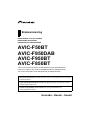 1
1
-
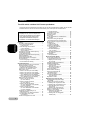 2
2
-
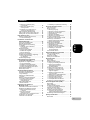 3
3
-
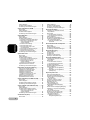 4
4
-
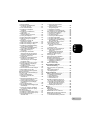 5
5
-
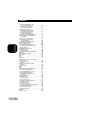 6
6
-
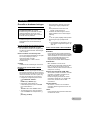 7
7
-
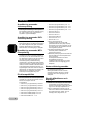 8
8
-
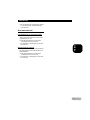 9
9
-
 10
10
-
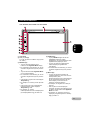 11
11
-
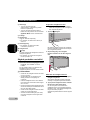 12
12
-
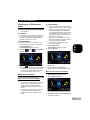 13
13
-
 14
14
-
 15
15
-
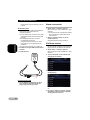 16
16
-
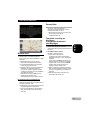 17
17
-
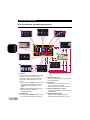 18
18
-
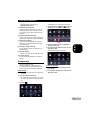 19
19
-
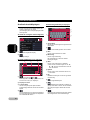 20
20
-
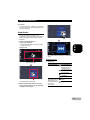 21
21
-
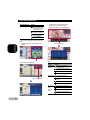 22
22
-
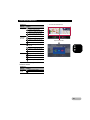 23
23
-
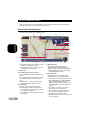 24
24
-
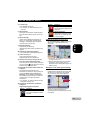 25
25
-
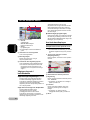 26
26
-
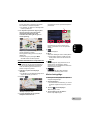 27
27
-
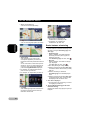 28
28
-
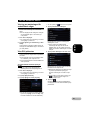 29
29
-
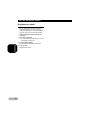 30
30
-
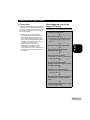 31
31
-
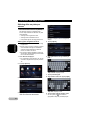 32
32
-
 33
33
-
 34
34
-
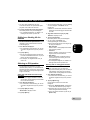 35
35
-
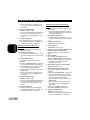 36
36
-
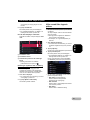 37
37
-
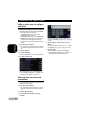 38
38
-
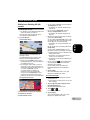 39
39
-
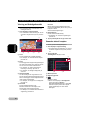 40
40
-
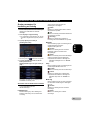 41
41
-
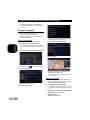 42
42
-
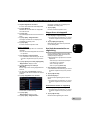 43
43
-
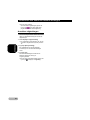 44
44
-
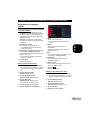 45
45
-
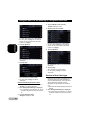 46
46
-
 47
47
-
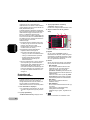 48
48
-
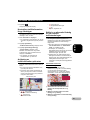 49
49
-
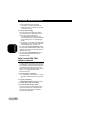 50
50
-
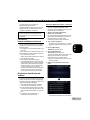 51
51
-
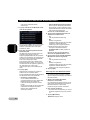 52
52
-
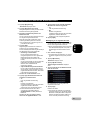 53
53
-
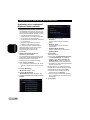 54
54
-
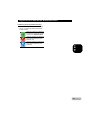 55
55
-
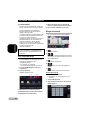 56
56
-
 57
57
-
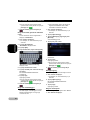 58
58
-
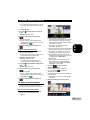 59
59
-
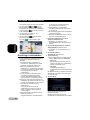 60
60
-
 61
61
-
 62
62
-
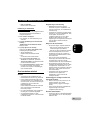 63
63
-
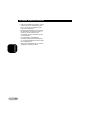 64
64
-
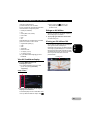 65
65
-
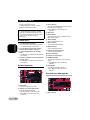 66
66
-
 67
67
-
 68
68
-
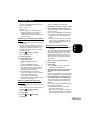 69
69
-
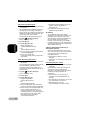 70
70
-
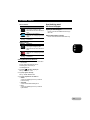 71
71
-
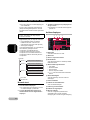 72
72
-
 73
73
-
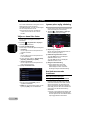 74
74
-
 75
75
-
 76
76
-
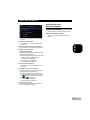 77
77
-
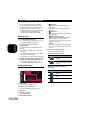 78
78
-
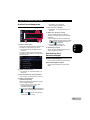 79
79
-
 80
80
-
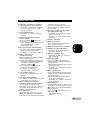 81
81
-
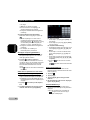 82
82
-
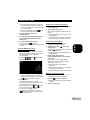 83
83
-
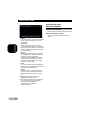 84
84
-
 85
85
-
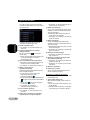 86
86
-
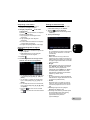 87
87
-
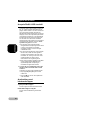 88
88
-
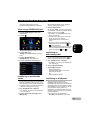 89
89
-
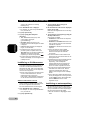 90
90
-
 91
91
-
 92
92
-
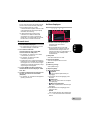 93
93
-
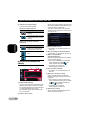 94
94
-
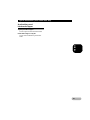 95
95
-
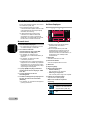 96
96
-
 97
97
-
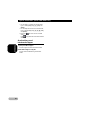 98
98
-
 99
99
-
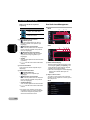 100
100
-
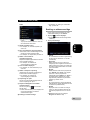 101
101
-
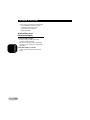 102
102
-
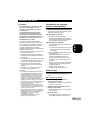 103
103
-
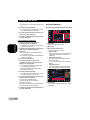 104
104
-
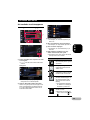 105
105
-
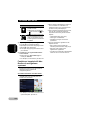 106
106
-
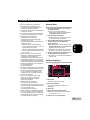 107
107
-
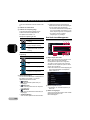 108
108
-
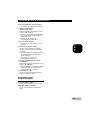 109
109
-
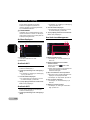 110
110
-
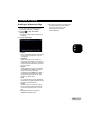 111
111
-
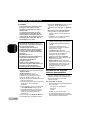 112
112
-
 113
113
-
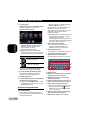 114
114
-
 115
115
-
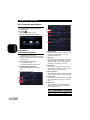 116
116
-
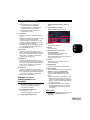 117
117
-
 118
118
-
 119
119
-
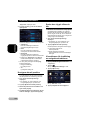 120
120
-
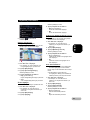 121
121
-
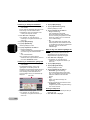 122
122
-
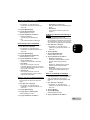 123
123
-
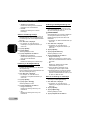 124
124
-
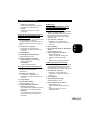 125
125
-
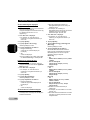 126
126
-
 127
127
-
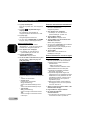 128
128
-
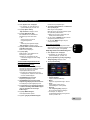 129
129
-
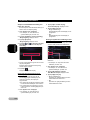 130
130
-
 131
131
-
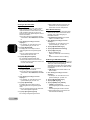 132
132
-
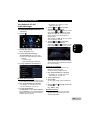 133
133
-
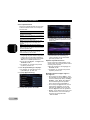 134
134
-
 135
135
-
 136
136
-
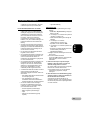 137
137
-
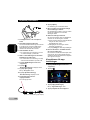 138
138
-
 139
139
-
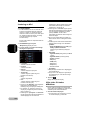 140
140
-
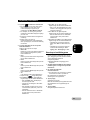 141
141
-
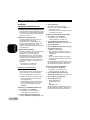 142
142
-
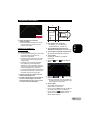 143
143
-
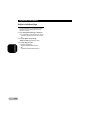 144
144
-
 145
145
-
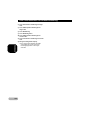 146
146
-
 147
147
-
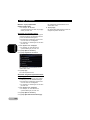 148
148
-
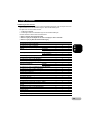 149
149
-
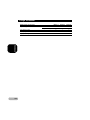 150
150
-
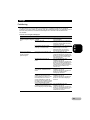 151
151
-
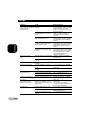 152
152
-
 153
153
-
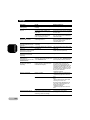 154
154
-
 155
155
-
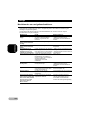 156
156
-
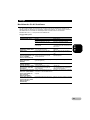 157
157
-
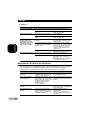 158
158
-
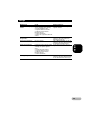 159
159
-
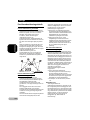 160
160
-
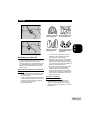 161
161
-
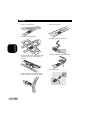 162
162
-
 163
163
-
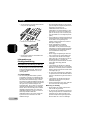 164
164
-
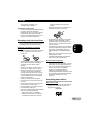 165
165
-
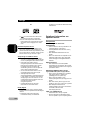 166
166
-
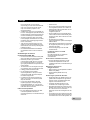 167
167
-
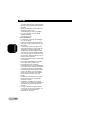 168
168
-
 169
169
-
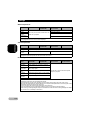 170
170
-
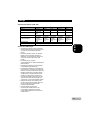 171
171
-
 172
172
-
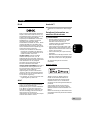 173
173
-
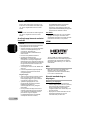 174
174
-
 175
175
-
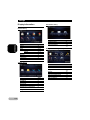 176
176
-
 177
177
-
 178
178
-
 179
179
-
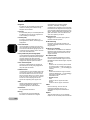 180
180
-
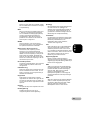 181
181
-
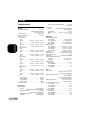 182
182
-
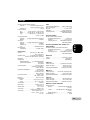 183
183
-
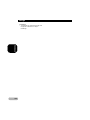 184
184
-
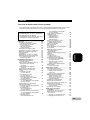 185
185
-
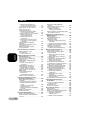 186
186
-
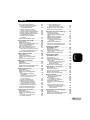 187
187
-
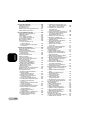 188
188
-
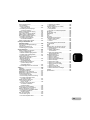 189
189
-
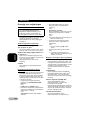 190
190
-
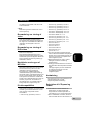 191
191
-
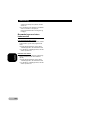 192
192
-
 193
193
-
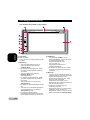 194
194
-
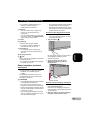 195
195
-
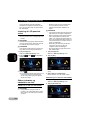 196
196
-
 197
197
-
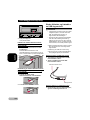 198
198
-
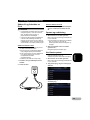 199
199
-
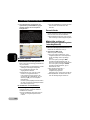 200
200
-
 201
201
-
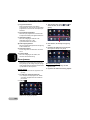 202
202
-
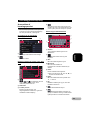 203
203
-
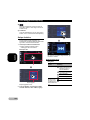 204
204
-
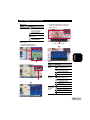 205
205
-
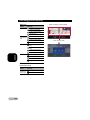 206
206
-
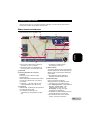 207
207
-
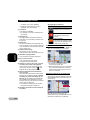 208
208
-
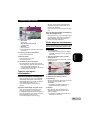 209
209
-
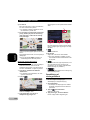 210
210
-
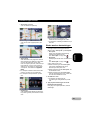 211
211
-
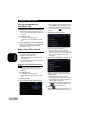 212
212
-
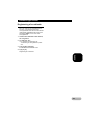 213
213
-
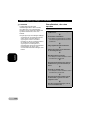 214
214
-
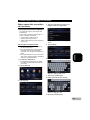 215
215
-
 216
216
-
 217
217
-
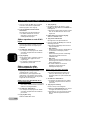 218
218
-
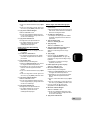 219
219
-
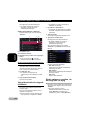 220
220
-
 221
221
-
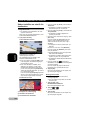 222
222
-
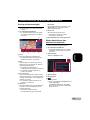 223
223
-
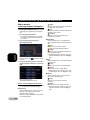 224
224
-
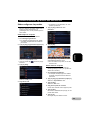 225
225
-
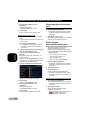 226
226
-
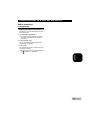 227
227
-
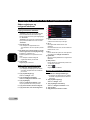 228
228
-
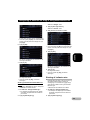 229
229
-
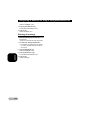 230
230
-
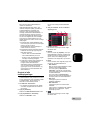 231
231
-
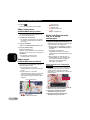 232
232
-
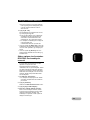 233
233
-
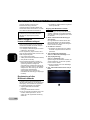 234
234
-
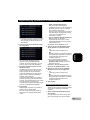 235
235
-
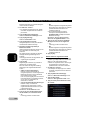 236
236
-
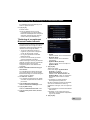 237
237
-
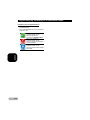 238
238
-
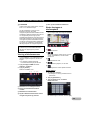 239
239
-
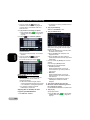 240
240
-
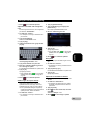 241
241
-
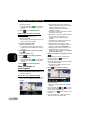 242
242
-
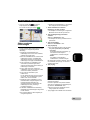 243
243
-
 244
244
-
 245
245
-
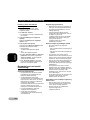 246
246
-
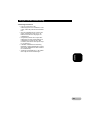 247
247
-
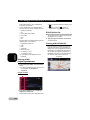 248
248
-
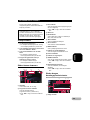 249
249
-
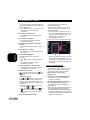 250
250
-
 251
251
-
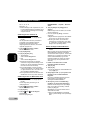 252
252
-
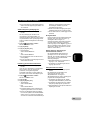 253
253
-
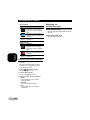 254
254
-
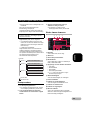 255
255
-
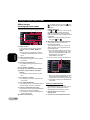 256
256
-
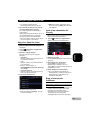 257
257
-
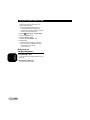 258
258
-
 259
259
-
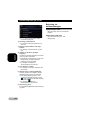 260
260
-
 261
261
-
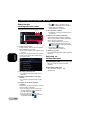 262
262
-
 263
263
-
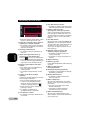 264
264
-
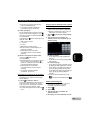 265
265
-
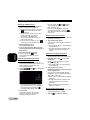 266
266
-
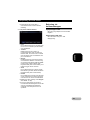 267
267
-
 268
268
-
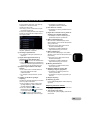 269
269
-
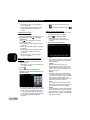 270
270
-
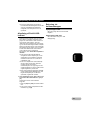 271
271
-
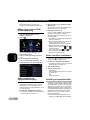 272
272
-
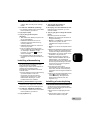 273
273
-
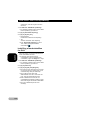 274
274
-
 275
275
-
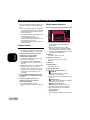 276
276
-
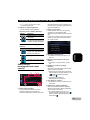 277
277
-
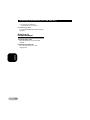 278
278
-
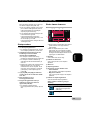 279
279
-
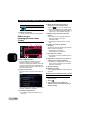 280
280
-
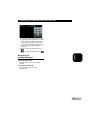 281
281
-
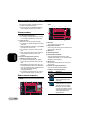 282
282
-
 283
283
-
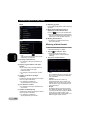 284
284
-
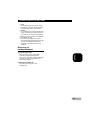 285
285
-
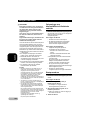 286
286
-
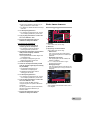 287
287
-
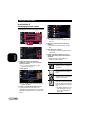 288
288
-
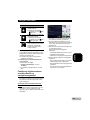 289
289
-
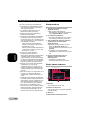 290
290
-
 291
291
-
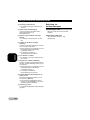 292
292
-
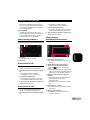 293
293
-
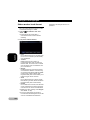 294
294
-
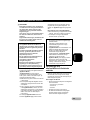 295
295
-
 296
296
-
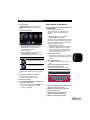 297
297
-
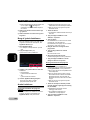 298
298
-
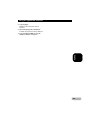 299
299
-
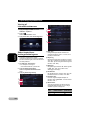 300
300
-
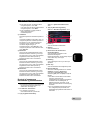 301
301
-
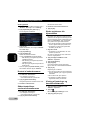 302
302
-
 303
303
-
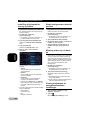 304
304
-
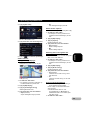 305
305
-
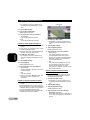 306
306
-
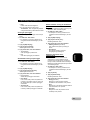 307
307
-
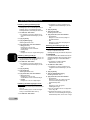 308
308
-
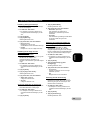 309
309
-
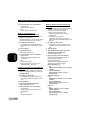 310
310
-
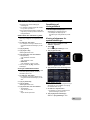 311
311
-
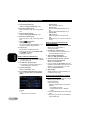 312
312
-
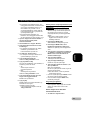 313
313
-
 314
314
-
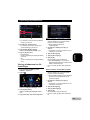 315
315
-
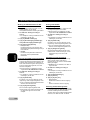 316
316
-
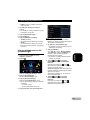 317
317
-
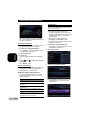 318
318
-
 319
319
-
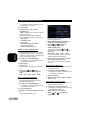 320
320
-
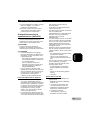 321
321
-
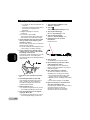 322
322
-
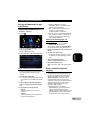 323
323
-
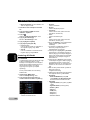 324
324
-
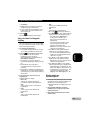 325
325
-
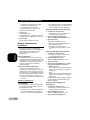 326
326
-
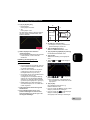 327
327
-
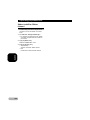 328
328
-
 329
329
-
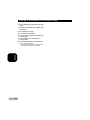 330
330
-
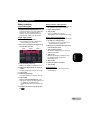 331
331
-
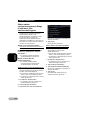 332
332
-
 333
333
-
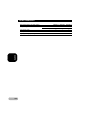 334
334
-
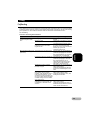 335
335
-
 336
336
-
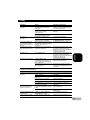 337
337
-
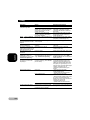 338
338
-
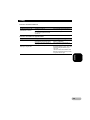 339
339
-
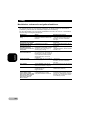 340
340
-
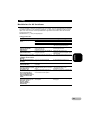 341
341
-
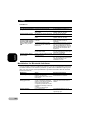 342
342
-
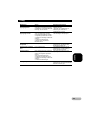 343
343
-
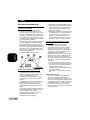 344
344
-
 345
345
-
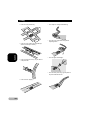 346
346
-
 347
347
-
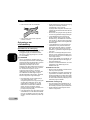 348
348
-
 349
349
-
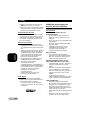 350
350
-
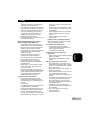 351
351
-
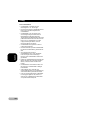 352
352
-
 353
353
-
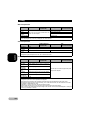 354
354
-
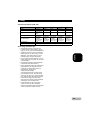 355
355
-
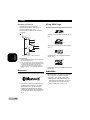 356
356
-
 357
357
-
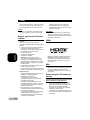 358
358
-
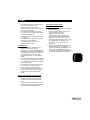 359
359
-
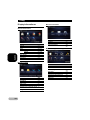 360
360
-
 361
361
-
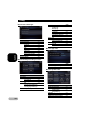 362
362
-
 363
363
-
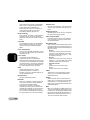 364
364
-
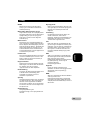 365
365
-
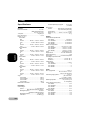 366
366
-
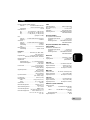 367
367
-
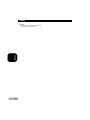 368
368
-
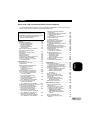 369
369
-
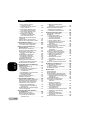 370
370
-
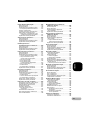 371
371
-
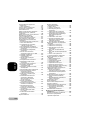 372
372
-
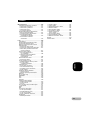 373
373
-
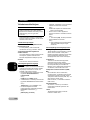 374
374
-
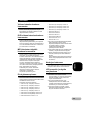 375
375
-
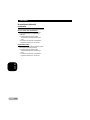 376
376
-
 377
377
-
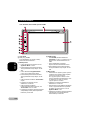 378
378
-
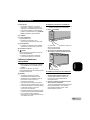 379
379
-
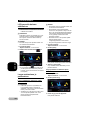 380
380
-
 381
381
-
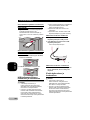 382
382
-
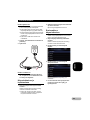 383
383
-
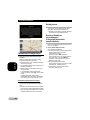 384
384
-
 385
385
-
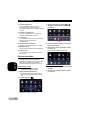 386
386
-
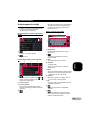 387
387
-
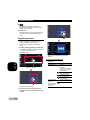 388
388
-
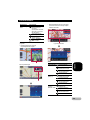 389
389
-
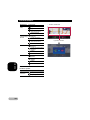 390
390
-
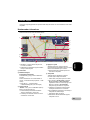 391
391
-
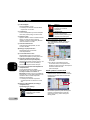 392
392
-
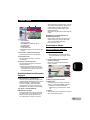 393
393
-
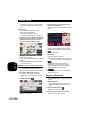 394
394
-
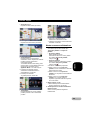 395
395
-
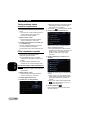 396
396
-
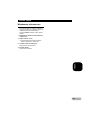 397
397
-
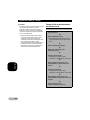 398
398
-
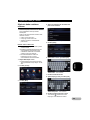 399
399
-
 400
400
-
 401
401
-
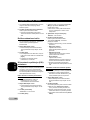 402
402
-
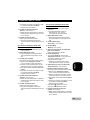 403
403
-
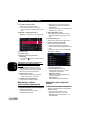 404
404
-
 405
405
-
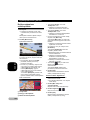 406
406
-
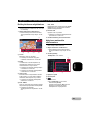 407
407
-
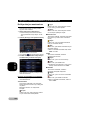 408
408
-
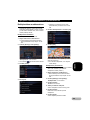 409
409
-
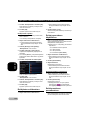 410
410
-
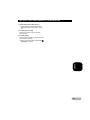 411
411
-
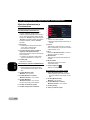 412
412
-
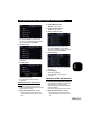 413
413
-
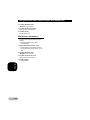 414
414
-
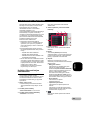 415
415
-
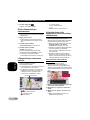 416
416
-
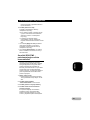 417
417
-
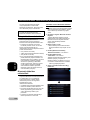 418
418
-
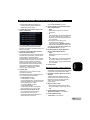 419
419
-
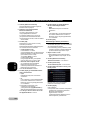 420
420
-
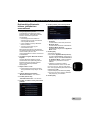 421
421
-
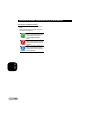 422
422
-
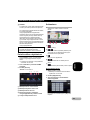 423
423
-
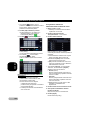 424
424
-
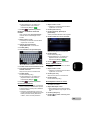 425
425
-
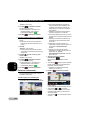 426
426
-
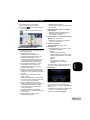 427
427
-
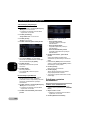 428
428
-
 429
429
-
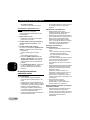 430
430
-
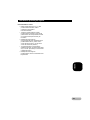 431
431
-
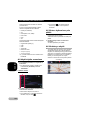 432
432
-
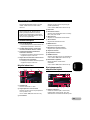 433
433
-
 434
434
-
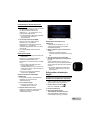 435
435
-
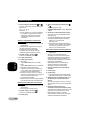 436
436
-
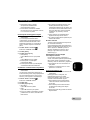 437
437
-
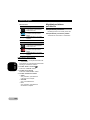 438
438
-
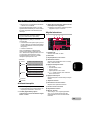 439
439
-
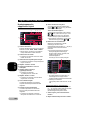 440
440
-
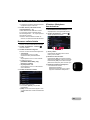 441
441
-
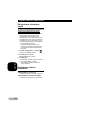 442
442
-
 443
443
-
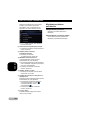 444
444
-
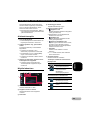 445
445
-
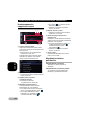 446
446
-
 447
447
-
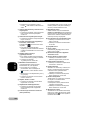 448
448
-
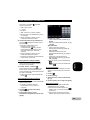 449
449
-
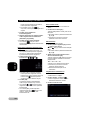 450
450
-
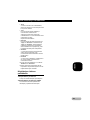 451
451
-
 452
452
-
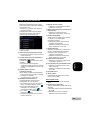 453
453
-
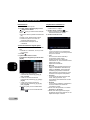 454
454
-
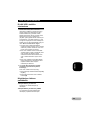 455
455
-
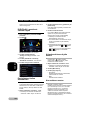 456
456
-
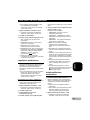 457
457
-
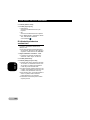 458
458
-
 459
459
-
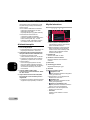 460
460
-
 461
461
-
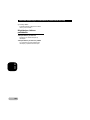 462
462
-
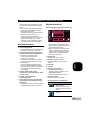 463
463
-
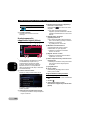 464
464
-
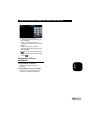 465
465
-
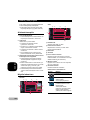 466
466
-
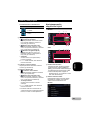 467
467
-
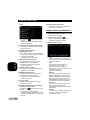 468
468
-
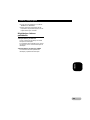 469
469
-
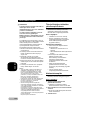 470
470
-
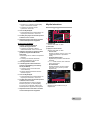 471
471
-
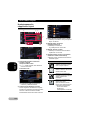 472
472
-
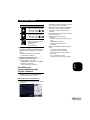 473
473
-
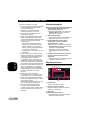 474
474
-
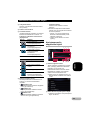 475
475
-
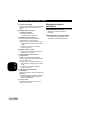 476
476
-
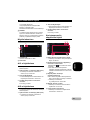 477
477
-
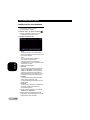 478
478
-
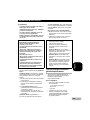 479
479
-
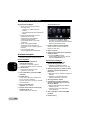 480
480
-
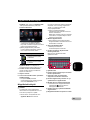 481
481
-
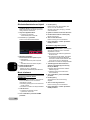 482
482
-
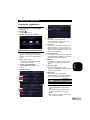 483
483
-
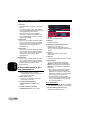 484
484
-
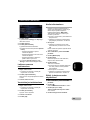 485
485
-
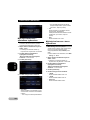 486
486
-
 487
487
-
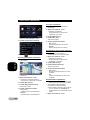 488
488
-
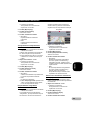 489
489
-
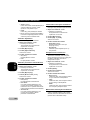 490
490
-
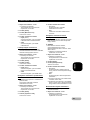 491
491
-
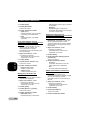 492
492
-
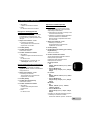 493
493
-
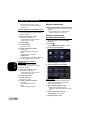 494
494
-
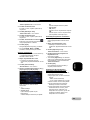 495
495
-
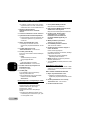 496
496
-
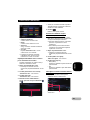 497
497
-
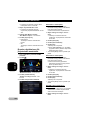 498
498
-
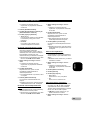 499
499
-
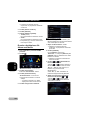 500
500
-
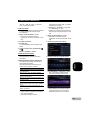 501
501
-
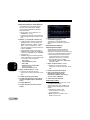 502
502
-
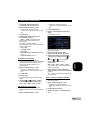 503
503
-
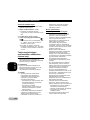 504
504
-
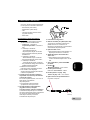 505
505
-
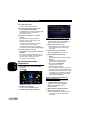 506
506
-
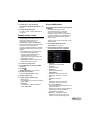 507
507
-
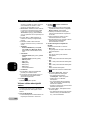 508
508
-
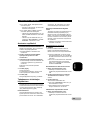 509
509
-
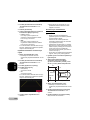 510
510
-
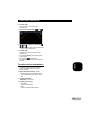 511
511
-
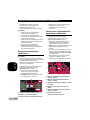 512
512
-
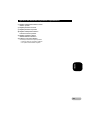 513
513
-
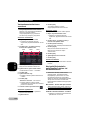 514
514
-
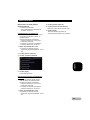 515
515
-
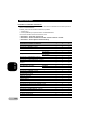 516
516
-
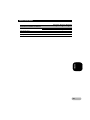 517
517
-
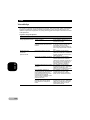 518
518
-
 519
519
-
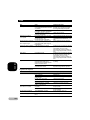 520
520
-
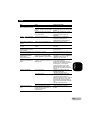 521
521
-
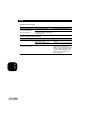 522
522
-
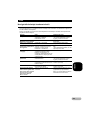 523
523
-
 524
524
-
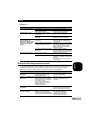 525
525
-
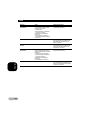 526
526
-
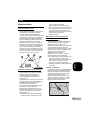 527
527
-
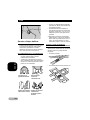 528
528
-
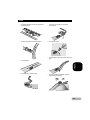 529
529
-
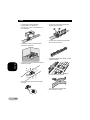 530
530
-
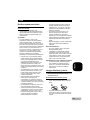 531
531
-
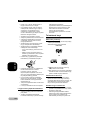 532
532
-
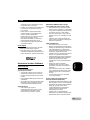 533
533
-
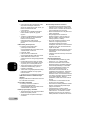 534
534
-
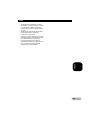 535
535
-
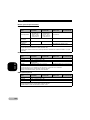 536
536
-
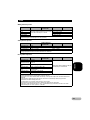 537
537
-
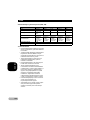 538
538
-
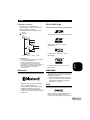 539
539
-
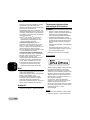 540
540
-
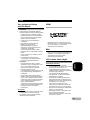 541
541
-
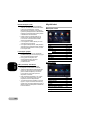 542
542
-
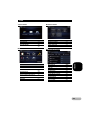 543
543
-
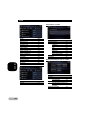 544
544
-
 545
545
-
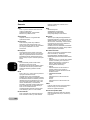 546
546
-
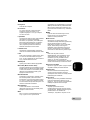 547
547
-
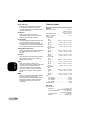 548
548
-
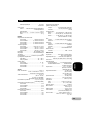 549
549
-
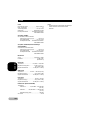 550
550
-
 551
551
-
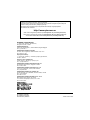 552
552
Pioneer AVIC-F950BT Användarmanual
- Kategori
- Mottagare för bilmedia
- Typ
- Användarmanual
- Denna manual är också lämplig för
på andra språk
Relaterade papper
-
Pioneer AVIC-F840BT Användarmanual
-
Pioneer AVIC-F710BT Användarmanual
-
Pioneer AVIC-F550BT Användarmanual
-
Pioneer AVIC-F960BT Snabbstartsguide
-
Pioneer AVIC-F77DAB Användarmanual
-
Pioneer AVIC-F60DAB Användarmanual
-
Pioneer AVIC-F900BT Användarmanual
-
Pioneer AVIC-D3 Användarmanual
-
Pioneer AVIC-F9220BT Snabbstartsguide
-
Pioneer AVIC-F320BT Användarmanual